Kenwood BD-7000 Manuel utilisateur
PDF
Télécharger
Document
LECTEUR DE DISQUES BLU-RAY
BD-7000
MODE D’EMPLOI
Déclaration de conformité se rapportant à
la directive EMC 2004/108/EC
Fabricant :
Kenwood Corporation
2967-3 Ishikawa-machi, Hachioji-shi, Tokyo, 192-8525 Japon
Représentants dans l’UE :
Kenwood Electronics Europe BV
Amsterdamseweg 37, 1422 AC UITHOORN, Pays-Bas
© TINS-E918WJQZ
ORC9009-A
BD-7000̲CD-ROM̲fr.indd I
10/10/06 18:35
BD-7000̲CD-ROM̲fr.indd II
10/10/06 18:35
MODE D’EMPLOI
FRANÇAIS
Introduction
CONSIGNES DE SÉCURITÉ IMPORTANTES
LE SYMBOLE D’ECLAIR AVEC UNE FLECHE DANS UN TRIANGLE EQUILATERAL EST DESTINE
A AVERTIR L’UTILISATEUR DE LA PRESENCE DE «TENSIONS DANGEREUSES» NON ISOLEES A
L’INTERIEUR DU BOITIER DE L’APPAREIL, ET DONT L’AMPLITUDE PEUT ETRE SUFFISANTE POUR
POSER UN RISQUE DE CHOC ELECTRIQUE.
LE POINT D’EXCLAMATION A L’INTERIEUR D’UN TRIANGLE EQUILATERAL EST DESTINE A AVERTIR
L’UTILISATEUR DE LA PRESENCE D’IMPORTANTES INSTRUCTIONS DE FONCTIONNEMENT ET DE
MAINTENANCE (ENTRETIEN) DANS LES DOCUMENTS ACCOMPAGNANT L’APPAREIL.
Avant la mise sous tension
¤ Attention : Lisez attentivement cette page pour garantir un fonctionnement en toute sécurité.
Les appareils ont été conçus pour fonctionner avec:
Europe .................. 230 V CA seulement
Précautions de sécurité
AVERTISSEMENT : POUR REDUIRE LE RISQUE D’INCENDIE OU DE CHOC
ELECTRIQUE, NE PAS EXPOSER CET APPAREIL A LA PLUIE OU A L’HUMIDITE.
ATTENTION
RISQUE DE CHOC ELECTRIQUE
NE PAS DEMONTER
ATTENTION : POUR REDUIRE LE RISQUE DE CHOC ELECTRIQUE, NE PAS ENLEVER
LE COUVERCLE (OU L’ARRIERE). AUCUNE PIECE UTILISABLE NE SE TROUVE A
L’INTERIEUR. CONTACTER UN TECHNICIEN QUALIFIE POUR LES REPARATIONS.
Le symbole des appareils qui utilisent des lasers.
CLASS 1
LASER PRODUCT
Le symbole sur cet appareil indique qu’il est de Classe 1. Cela indique
qu’il n’y a aucun risque de radiation hors du boîtier de l’appareil.
Emplacement : Dessous
1
BD-7000̲CD-ROM̲fr.indd 1
10/10/06 18:35
CHER CLIENT Kenwood
Nous vous remercions pour votre achat de ce lecteur de disques Blu-ray/DVD Kenwood. Pour en
assurer la sécurité et le bon fonctionnement pendant de longues années, veuillez lire attentivement les
consignes de sécurité importantes avant de l’utiliser.
CONSIGNES DE SÉCURITÉ IMPORTANTES
¤ Attention : Lisez attentivement cette page pour garantir un fonctionnement en toute sécurité.
Lisez ces instructions
– Lire attentivement toutes les consignes de sécurité et les
instructions de fonctionnement avant d’utiliser le produit.
Gardez ces instructions
– Conserver les consignes de sécurité et les instructions de
fonctionnement pour pouvoir s’y reporter ultérieurement.
Respectez tous les avertissemnents
– Respecter tous les avertissements indiqués sur le produit
et dans le mode d’emploi.
Suivez toutes les instructions
– Suivre toutes les instructions de fonctionnement et
d’utilisation.
1. Nettoyez uniquement avec un chiffon sec. – Débrancher
ce produit de la prise murale avant d’entreprendre son
nettoyage. Ne pas utiliser de nettoyants liquides ni de produits
en aérosol. Utiliser un chiffon humide pour le nettoyage.
2. Attachements – Utilisez uniquement les pièces/
accessoires spécifiés par le fabricant.
3. N’utilisez pas cet appareil à proximité d’eau – Ce
produit ne doit pas être exposé aux écoulements d’eau ni
aux éclaboussures – par exemple, près d’une baignoire, d’un
lavabo, d’un évier, ou d’une cuve à lessive, dans un sous-sol
humide, ou près d’une piscine, etc. Ne placer aucun objet
contenant un liquide, tel qu’un vase de fleurs, sur l’appareil.
4. Accessoires – Utilisez seulement le chariot, le tripode,
l’établie ou la table spécifié(e) par le fabricant ou
vendu(e) avec l’appareil. Si l’appareil est installé
sur une table roulante, celle-ci doit être déplacée
avec soin afin d’éviter des blessures ou de faire
tomber l’appareil.
5. Ventilation – Le boîtier de l’appareil possède des
fentes et des ouvertures pour la ventilation, ce qui permet
d’assurer le fonctionnement fiable de l’appareil et de le
protéger d’une éventuelle surchauffe. Ne bloquez pas les
fentes de ventilation. Installez cet appareil conformément
aux instructions du fabricant. Ne jamais bloquer les orifices
d’aération en utilisant l’appareil sur un lit, un divan, un tapis
ou autre surface similaire. Le produit ne peut être installé
dans une bibliothèque ou un autre meuble qu’à condition de
prévoir une ventilation suffisante et sous réserve de respecter
les instructions du fabricant.
6. Sources d’alimentation – Ce produit ne doit être
raccordé qu’à une alimentation du type indiqué sur le
produit. En cas de doute sur les caractéristiques du secteur
local, contacter le revendeur du produit ou la compagnie
d’électricité.
7. ATTENTION – Polarisation – N’essayez pas
de modifier la fonction de sécurité de la prise polarisée ou
de terre. Une prise polarisée comporte deux fiches dont
l’une plus large que l’autre. Une prise de terre contient 2
fiches normales et une troisième pour la terre. La fiche large
ou la fiche de terre sont pour votre sécurité. Lorsque la
fiche fournie ne correspond pas à votre prise de courant,
consultez un électricien pour le remplacement de la prise de
courant.
8. Protection du cordon d’alimentation – Protégez le
cordon d’alimentation en ne marchant pas dessus ni en le
pinçant, particulièrement au niveau des fiches, des prises de
courant et du point de sortie de l’appareil.
9. Foudre – S’il y a un risque d’orage ou que vous
ne comptez pas utiliser l’appareil pendant une période
prolongée, débranchez-le de la prise de courant.
10.Surcharge – Ne pas utiliser les prises murales ou
rallonges ou prises de courant intégrées en surcharge car
cela fait courir le risque d’incendie ou d’électrocution.
11.Pénétration d’objets et de liquides – Ne jamais
enfoncer d’objets d’aucune sorte dans les ouvertures du
produit car ils risquent de toucher des points de tension
dangereux ou de court-circuiter des pièces, ce qui pourrait
provoquer un feu ou un choc électrique. Ne jamais renverser
de liquide d’aucune sorte sur le produit.
12.Entretien – Ne pas tenter de réparer le produit soimême car l’ouverture ou le retrait d’un couvercle risque
d’exposer l’utilisateur à des dangers, par exemple une
tension dangereuse. Toute réparation doit être confiée à un
personnel d’entretien qualifié.
13.Endommagement demandant réparation – Pour toute
réparation, veuillez vous adresser à du personnel qualifié.
Un entretien est requis lorsque l’appareil a été endommagé
d’une façon quelconque, par exemple le cordon ou la fiche
d’alimentation est endommagé, un liquide a été renversé sur
le téléviseur, s’il ne marche pas normalement, si des objets
sont tombés à l’intérieur, s’il a été exposé à la pluie ou à
l’humidité ou s’il est tombé.
14.Pièces de rechange – Lorsqu’il faut changer une pièce,
s’assurer que le dépanneur utilise la pièce de rechange
prescrite par le fabricant ou bien une pièce présentant les
mêmes caractéristiques que la pièce originale. Les pièces de
substitution non agréées par le fabricant font courir un risque
d’incendie, d’électrocution et d’autres risques encore.
15.Contrôle de sécurité – Après toute intervention
d’entretien ou de réparation sur ce produit, demander au
dépanneur d’effectuer les vérifications de sécurité pour
s’assurer qu’il est en bon état de marche.
2
BD-7000̲CD-ROM̲fr.indd 2
10/10/06 18:35
CONSIGNES DE SÉCURITÉ IMPORTANTES
16.Montage au mur ou au plafond – En cas de
montage du produit au mur ou au plafond, suivre les
recommandations du fabricant.
17.Chaleur – N’installez pas cet appareil à proximité de
sources de chaleur telles que des radiateurs, des fours,
des cuisinières ou d’autres appareils (y compris des
amplificateurs) produisans de la chaleur. Ne placer aucun
objet en combustion, telle qu’une bougie ou une lanterne,
sur le produit ou dans son voisinage immédiat.
Remarque:
L’article 7 n’est pas requis sauf pour un équipement mis à la
terre ou polarisé.
Information sur l’élimination des anciens
équipements électriques et électroniques et piles
électriques (applicable dans les pays de l’Union
Européenne qui ont adopté des systèmes de
collecte sélective)
Les produits et piles électriques sur lesquels le
pictogramme (poubelle barrée) est apposé ne
peuvent pas être éliminés comme ordures
ménagères.
Les anciens équipements électriques et
électroniques et piles électriques doivent être
recyclés sur des sites capables de traiter
ces produits et leurs déchets. Contactez
vos autorités locales pour connaître le site
de recyclage le plus proche. Un recyclage
adapté et l’élimination des déchets aideront à
conserver les ressources et à nous préserver
des leurs effets nocifs sur notre santé et sur
l’environnement.
Remarque: Le symbole “Pb” ci-dessous sur des
piles électrique indique que cette pile
contient du plomb.
1. Au sein de l’Union européenne
Attention : si vous souhaitez mettre cet appareil au rebut, ne
le jetez pas dans une poubelle ordinaire !
Les appareils électriques et électroniques usagés doivent
être traités séparément et conformément aux lois en vigueur
en matière de traitement, de récupération et de recyclage
adéquats de ces appareils.
Suite à la mise en oeuvre de ces dispositions dans les
Etats membres, les ménages résidant au sein de l’Union
européenne peuvent désormais ramener gratuitement* leurs
appareils électriques et électroniques usagés sur des sites
de collecte désignés. Dans certains pays*, votre détaillant
reprendra également gratuitement votre ancien produit si
vous achetez un produit neuf similaire.
*) Veuillez contacter votre administration locale pour plus de
renseignements.
Introduction
18.Lignes électriques – Une antenne extérieure ne doit
jamais s’installer à proximité de lignes électriques aériennes
ou des fils d’un circuit électrique force ou lumière ou encore
à un endroit où elle risque de tomber sur de tels circuits
ou lignes. Pendant l’installation d’une antenne extérieure,
observer la plus grande prudence car tout contact avec une
ligne ou un circuit électrique fait courir un danger de mort.
A. Informations sur la mise au rebut
à l’intention des utilisateurs privés
(ménages)
Si votre appareil électrique ou électronique usagé comporte
des piles ou des accumulateurs, veuillez les mettre
séparément et préalablement au rebut conformément à la
législation locale en vigueur.
En veillant à la mise au rebut correcte de ce produit, vous
contribuerez à assurer le traitement, la récupération et le
recyclage nécessaires de ces déchets, et préviendrez ainsi
les effets néfastes potentiels de leur mauvaise gestion sur
l’environnement et la santé humaine.
2. Pays hors de l’Union européenne
Si vous souhaitez mettre ce produit au rebut, veuillez
contacter votre administration locale qui vous renseignera sur
la méthode d’élimination correcte de cet appareil.
Suisse : les équipements électriques ou électroniques usagés
peuvent être ramenés gratuitement au détaillant, même si
vous n’achetez pas un nouvel appareil. Pour obtenir la liste
des autres sites de collecte, veuillez vous reporter à la page
d’accueil du site www.swico.ch ou www.sens.ch.
B. Informations sur la mise au rebut à
l’intention des entreprises
1. Au sein de l’Union européenne
Si ce produit est utilisé dans le cadre des activités de votre
entreprise et que vous souhaitiez le mettre au rebut :
Veuillez contacter votre revendeur Kenwood qui vous
informera des conditions de reprise du produit. Les frais
de reprise et de recyclage pourront vous être facturés. Les
produits de petite taille (et en petites quantités) pourront être
repris par vos organisations de collecte locales.
Espagne : veuillez contacter l’organisation de collecte
existante ou votre administration locale pour les modalités de
reprise de vos produits usagés.
2. Pays hors de l’Union européenne
Si vous souhaitez mettre ce produit au rebut, veuillez
contacter votre administration locale qui vous renseignera sur
la méthode d’élimination correcte de cet appareil.
3
BD-7000̲CD-ROM̲fr.indd 3
10/10/06 18:35
Contenu
Introduction
Lecture vidéo/image/musique ....................... 24-30
Emplacement d’installation du lecteur ................16
Insertion d’un disque/éjection d’un disque .................. 24
Lecture des BD vidéo et DVD vidéo ............................ 24
Affichage des informations sur le disque ................ 24
Menus BD/DVD .......................................................... 25
Lancez la lecture en sélectionnant un titre à partir du
menu principal..................................................... 25
Utilisation du menu de disque ................................ 25
Utilisation du menu contextuel ............................... 25
Fonctions BONUSVIEW ou BD-LIVE ........................... 26
Utilisation de la fonction Image dans l’image
(lecture du son/image secondaire) ....................... 26
Virtual Package ...................................................... 26
BD-LIVE................................................................. 26
Lecture de DVD-R/-RW (format VR)/BD-RE/-R
(format BDAV)........................................................... 27
Lecture en sélectionnant un titre ............................ 27
Lecture en sélectionnant une playlist ...................... 27
Lecture de CD audio ................................................... 28
Lecture depuis le début ......................................... 28
Pour sauter la plage pendant la lecture .................. 28
Marche à suivre dans le menu « Fonctions » .......... 28
Lecteur des données audio (fichier MP3)..................... 29
Lecture des données audio (fichiers MP3) .............. 29
Pour lire un autre fichier pendant la lecture ............. 29
Pour sauter le fichier pendant la lecture.................. 29
Affichage des images fixes (fichiers JPEG)................... 30
Affichage des images fixes (fichiers JPEG) ............. 30
Lecture du diaporama ............................................ 30
Réglage de la vitesse du diaporama/lecture en
boucle ................................................................. 30
Retrait et remise en place du cache-bornes ................ 16
Fonctions de lecture ....................................... 31-33
CONSIGNES DE SÉCURITÉ IMPORTANTES .........1
Avant la mise sous tension .....................................1
CHER CLIENT Kenwood .........................................2
CONSIGNES DE SÉCURITÉ IMPORTANTES ..... 2-3
Contenu ................................................................ 4-5
PRÉCAUTIONS ........................................................6
Quelles sont les fonctionnalités offertes par ce
lecteur ? .................................................................7
Les types de média ........................................... 8-11
Disques Blu-ray ............................................................ 8
Types de disque pouvant être lus sur ce lecteur ............ 8
Disques ne pouvant pas être lus sur ce lecteur ............. 8
Contenu des disques .................................................. 11
BD vidéo ................................................................ 11
Titre, chapitre et plage ........................................... 11
Icônes utilisées sur les boîtiers des disques DVD
vidéo ................................................................... 11
Icônes utilisées dans ce mode d’emploi ...................... 11
Informations importantes .....................................12
Précautions relatives au disque ................................... 12
Licence et droits d’auteur............................................ 12
Pour commencer ...................................................13
Principaux éléments ........................................ 14-15
Unité principale (avant) ................................................ 14
Unité principale (arrière) ............................................... 14
Télécommande ........................................................... 15
Raccordement
Raccordement vidéo .............................................17
Raccordement à la prise HDMI ................................... 17
Raccordement audio .............................................18
Raccordement à une prise audio numérique ............... 18
Connexion Internet haut débit .............................19
Connexion Internet (câble LAN) ................................... 19
Lecture
Avant de commencer la lecture ..................... 20-23
Insertion des piles dans la télécommande ................... 20
Rayon d’action approximatif de la télécommande .. 20
Raccordement de l’adaptateur secteur ....................... 21
Mise sous tension ....................................................... 21
Mise sous tension .................................................. 21
Mise en veille ......................................................... 21
Voyants sur le lecteur ............................................. 21
Réglage de la langue................................................... 22
Modification de la langue de l’affichage à l’écran .... 22
Commande d’un téléviseur SHARP à l’aide de la
télécommande ......................................................... 22
Commande de fonction TV .................................... 22
Extinction des voyants ................................................ 22
Utilisation d’HDMI CEC ............................................... 23
Commande du lecteur de disques Blu-ray au moyen
d’HDMI CEC ....................................................... 23
Visionnement en 3D .................................................... 23
Avance/Retour rapide (Recherche) .............................. 31
Saut au chapitre (plage/titre) suivant ou au début du
chapitre (plage/titre) actuel........................................ 31
Pause/lecture image par image ................................... 31
Lecture au ralenti ........................................................ 31
Recherche par saut..................................................... 31
Relecture .................................................................... 31
Lecture répétée d’un titre ou d’un chapitre (lecture en
boucle) ..................................................................... 32
Lecture en boucle partielle (lecture répétée d’une portion
indiquée) .................................................................. 32
Affichage des informations audio................................. 33
Changement de sous-titres ......................................... 33
Changement d’angle................................................... 33
Affichage de l’index d’angle ........................................ 33
Réglages pendant la lecture........................... 34-35
Commande des fonctions ........................................... 34
Comment utiliser la commande des fonctions ........ 34
Fonctions réglables ................................................ 35
4
BD-7000̲CD-ROM̲fr.indd 4
10/10/06 18:35
Contenu
Réglages
RÉGLAGES ....................................................... 36-44
Opérations courantes.................................................. 36
Opérations de base pour les réglages de lecture ......... 36
Réglages Audio Vidéo ................................................. 37
Réglages intelligents ................................................... 38
HDMI CEC .................................................................. 38
Réglages de Lecture ................................................... 38
Langue À L’écran ........................................................ 39
Version........................................................................ 39
Système ..................................................................... 39
Réglage de Communication ...................................40-41
Lors de l’utilisation d’un câble LAN ........................ 40
Marche à suivre pour saisir manuellement des
caractères ........................................................... 41
Gestion Clé USB ......................................................... 42
Mise à Jour du Logiciel ............................................... 43
Mise à jour manuelle depuis le périphérique
mémoire USB ...................................................... 43
Formats de sélection de la sortie audio numérique ...... 44
Annexe
Pour commencer :
Consultez « Pour commencer » (p. 13) pour
les préparatifs en vue d’utiliser ce lecteur.
Introduction (p. 1 à 16)
Donne des informations importantes sur le
fonctionnement du lecteur.
Raccordement (p. 17 à 19)
Indique les options de raccordement offertes
par ce lecteur.
Guide de dépannage ....................................... 45-46
Pour réinitialiser le lecteur ............................................ 47
Messages d’erreur à l’écran .................................48
Fiche technique .....................................................49
Glossaire .......................................................... 50-52
La licence logicielle ...............................................53
Lecture (p. 20 à 35)
Présente la lecture simple et les fonctions
pratiques.
Réglages (p. 36 à 44)
Explique davantage d’options répondant à
vos besoins.
Annexe (p. 45 à 53)
Donne des conseils de dépannage et des
informations supplémentaires.
Les illustrations et affichages à l’écran dans
ce mode d’emploi sont fournis à titre explicatif
et peuvent être légèrement différents des
opérations réelles.
5
BD-7000̲CD-ROM̲fr.indd 5
10/10/06 18:35
PRÉCAUTIONS
Précautions à prendre concernant le visionnement d’images 3D stéréoscopiques
• Ne visionnez pas d’images 3D stéréoscopiques si vous avez des antécédents de photosensibilité ou de maladie
cardiaque, ou si vous n’êtes pas en bonne santé. Cela peut aggraver vos symptômes.
• Si vous éprouvez des problèmes de santé comme de la fatigue et une gêne pendant que vous visionnez des images 3D
stéréoscopiques, arrêtez immédiatement le visionnement. Poursuivre le visionnement une fois que les symptômes sont
apparus peut présenter un risque pour la santé. Faites une pause jusqu’à ce que les symptômes aient complètement
disparu.
• Le visionnement des images 3D stéréoscopiques est déconseillé aux enfants de moins de 5–6 ans. Des symptômes
comme la fatigue et la gêne sont difficiles à déterminer chez les jeunes enfants, c’est pourquoi ils peuvent subitement
tomber malades. Lorsque vous visionnez des images 3D stéréoscopiques avec des enfants, veuillez surveiller les
symptômes de fatigue oculaire.
• Lorsque vous visionnez des images 3D stéréoscopiques, faites une pause après avoir vu un titre. Visionner ces images
pendant une période prolongée peut provoquer une fatigue oculaire.
Précautions à prendre lors du nettoyage de ce produit
• Mettez l’alimentation principale hors tension et débranchez le cordon secteur de la prise murale avant la manipulation.
• Pour nettoyer le coffret extérieur, essuyez régulièrement l’appareil avec un chiffon doux (coton, flanelle, etc.).
• En cas de saleté tenace, trempez un chiffon doux (coton, flanelle, etc.) dans un détergent neutre dilué à l’eau, essorez
bien le chiffon, passez-le sur le lecteur puis essuyez à nouveau avec un chiffon doux et sec.
• N’utilisez pas de produits chimiques ni un chiffon traité chimiquement pour le nettoyer. Ils pourraient endommager la
finition du coffret.
6
BD-7000̲CD-ROM̲fr.indd 6
10/10/06 18:35
Quelles sont les fonctionnalités offertes par ce lecteur ?
Possibilité de regarder des films de
grande qualité sur des disques Blu-ray
Une connexion et un fonctionnement
en toute simplicité via HDMI
Ce lecteur permet la lecture de disques Blu-ray
« full HD », pleine haute définition.
Ce lecteur est doté d’une prise HDMI. Vous pouvez
donc le raccorder à un téléviseur via HDMI, sans
avoir à utiliser un autre câble pour regarder des
films. Si votre téléviseur est compatible avec
HDMI CEC, vous pourrez commander à la fois le
téléviseur et ce lecteur par de simples opérations.
Lecture vidéo/image/musique (p. 24)
Possibilité de voir des images 3D
stéréoscopiques et puissantes
Visionnement en 3D (p. 23)
Possibilité d’accéder aux fonctions
BD-LIVE via Internet
Ce lecteur est compatible BD-LIVE. Vous pouvez
accéder à des bonus comme des bandesannonces via Internet lorsque vous lisez des
disques BD vidéo compatibles avec BD-LIVE.
Introduction
Ce lecteur peut lire le contenu 3D des disques
Blu-ray compatibles 3D par l’intermédiaire d’un
câble HDMI. Pour regarder des images 3D,
connectez un téléviseur compatible 3D à ce lecteur
avec un câble HDMI et lisez le contenu 3D en
portant des lunettes 3D.
Raccordement vidéo (p. 17)
Fonctions BONUSVIEW ou BD-LIVE
(p. 26)
Possibilité de voir et écouter
différents types de sources média
Utilisez ce lecteur pour voir et écouter du contenu
vidéo, des images ou de la musique depuis
différents types de sources média comme des
DVD, des périphériques mémoire USB et via
Internet.
Les types de média (p. 8 à 11)
Lecture vidéo/image/musique (p. 24)
7
BD-7000̲CD-ROM̲fr.indd 7
10/10/06 18:35
Les types de média
Disques Blu-ray
Les disques Blu-ray constituent la toute dernière
génération de format média optique, offrant les
principales fonctions suivantes :
• Une capacité de stockage supérieure (25 Go pour simple
couche - 50 Go pour double couche) équivalente à 5 DVD,
qui convient particulièrement aux films haute définition
comprenant des fonctions interactives étendues ;
• Une qualité d’image parfaite adaptée à la résolution Full HD
1920 x 1080p ;
• Le meilleur son possible grâce un rendu surround sans
compression (qualité supérieure au son d’une salle de cinéma) ;
• Le soutien de l’industrie le plus étendu, qui garantit un
vaste choix sur le marché pour les consommateurs ;
• Les futurs lecteurs seront rétrocompatibles avec les
DVD, pour vous permettre de continuer à regarder vos
collections existantes de DVD ;
• Durabilité du disque - des technologiques pionnières en
matière de revêtement dur apportent aux disques Blu-ray
la meilleure résistance aux rayures et traces de doigt.
Types de disque pouvant être lus
sur ce lecteur
• Les disques suivants peuvent être lus sur ce lecteur.
N’utilisez pas d’adaptateur de 8 cm à 12 cm.
• Utilisez des disques conformes aux standards compatibles
indiqués par les logos officiels sur l’étiquette du disque. La
lecture de disques non conformes à ces standards n’est
pas garantie. Le fait de pouvoir lire ces disques ne garantie
pas la qualité d’image ou la qualité sonore.
Type de disque
BD
vidéo
Code régional
B/ALL
Format
d’enregistrement
—
Contenu
Audio +
vidéo (Film)
Taille du
disque
12 cm
• Les lecteurs et disques BD vidéo et DVD vidéo comportent
des codes régionaux, imposant la région dans laquelle un
disque pourra être lu. Le code régional de ce lecteur est B
pour les BD et 2 pour les DVD. (Les disques comprenant
l’indication ALL sont lisibles sur tous les lecteurs.)
• Les opérations et fonctions des BD vidéo et DVD vidéo
peuvent différer des explications données dans ce mode
d’emploi et certaines opérations peuvent être interdites en
raison des réglages du fabricant du disque.
• Si un écran de menu ou des instructions de
fonctionnement s’affichent pendant la lecture d’un disque,
suivez les indications affichées.
• La composante audio d’un DVD vidéo enregistré à 96 kHz
(PCM linéaire) sera émise sous la forme audio 48 kHz
pendant la lecture.
REMARQUE
• Certains disques figurant dans les colonnes du tableau de
gauche peuvent ne pas être lus.
• « Finaliser » se rapporte au traitement effectué par un
enregistreur sur un disque enregistré pour être en mesure
de le lire à la fois sur ce lecteur et sur d’autres lecteurs/
enregistreurs DVD. Seuls des disques DVD finalisés
pourront être lus sur ce lecteur. (Ce lecteur ne possède pas
de fonction pour finaliser les disques.)
• Certains disques ne peuvent pas être lus en fonction de
leur format d’enregistrement.
Disques ne pouvant pas être lus
sur ce lecteur
Les disques suivants ne peuvent pas être lus ou
ne seront pas lus correctement sur ce lecteur. Si
vous insérez par inadvertance un de ces disques,
les enceintes risquent d’être endommagées.
N’essayez jamais de lire ces disques.
CDG, CD vidéo, CD photo, CD-ROM, CD-TEXT, SVCD,
SACD, PD, CDV, CVD, DVD-RAM, DVD audio, BD-RE
avec cartouche, CD-WMA
BD-RE DL
BD-R DL
Format BDMV/
BDAV
DVD
vidéo
Format Vidéo
Audio +
vidéo (Film)
Format Vidéo/
VR/AVCHD
(disque finalisé
seulement)
Audio +
vidéo (Film)
Code régional
2/ALL
2
12 cm
8 cm
ALL
DVD+RW/DVD+R
DVD-RW/DVD-R
DVD+R DL/DVD-R DL
DivX
JPEG*2
Image fixe
(fichier
JPEG)
MP3*3
Audio
CD audio*
CD audio
(CD-DA)
Audio
CD-RW/CD-R
CD audio
(CD-DA)
Audio
JPEG*2
Image fixe
(fichier
JPEG)
MP3*3
Audio
DivX
Audio +
vidéo (Film)
1
12 cm
8 cm
Les disques de forme particulière ne peuvent pas être lus.
• Les disques de forme particulière (disques en forme
de cœur ou disques hexagonaux, etc.) ne peuvent
pas être lus. L’utilisation de tels disques entraînera un
dysfonctionnement.
Les disques BD vidéo suivants ne peuvent pas être lus.
• Les disques ne comportant pas le code régional « B »
ou « ALL » (disques vendus en dehors de la région de
commercialisation autorisée).*
• Les disques fabriqués illégalement.
• Les disques enregistrés pour une utilisation commerciale.
* Le code régional de ce lecteur est B.
Les disques DVD vidéo suivants ne peuvent pas être lus.
• Les disques ne comportant pas le code régional « 2 »
ou « ALL » (disques vendus en dehors de la région de
commercialisation autorisée).*
• Les disques fabriqués illégalement.
• Les disques enregistrés pour une utilisation commerciale.
* Le code régional de ce lecteur est 2.
12 cm
8 cm
8
BD-7000̲CD-ROM̲fr.indd 8
10/10/06 18:35
Les types de média
Les disques BD-RE/R, DVD-RW/R et DVD+RW/R
suivants ne peuvent pas être lus.
Les disques CD-RW/R suivants ne peuvent pas
être lus.
• Les disques ne comportant aucune donnée enregistrée ne
peuvent pas être lus.
• Les disques enregistrés dans un format autre que le format
CD audio et JPEG/MP3 ne peuvent pas être lus.
• Certains disques risquent de ne pas être lus en fonction de
leur statut d’enregistrement ou du disque lui-même.
• Certains disques risquent de ne pas être lus en fonction de
leur compatibilité avec ce lecteur.
Le format de fichier JPEG
JPEG est un type de format de fichier permettant de stocker des
fichiers d’images fixes (photos, illustrations, etc.). Vous pouvez
lire des fichiers d’images fixes au format JPEG sur ce lecteur.
Formats de fichier non compatibles.
• Les images fixes aux formats différents de JPEG (TIFF, par
exemple) ne peuvent pas être lues.
• Certains fichiers risquent de ne pas être lus même s’ils sont
au format JPEG.
• Les fichiers JPEG progressifs ne peuvent pas être lus.
• Les fichiers d’images animées ainsi que les fichiers au
format M-JPEG ne peuvent pas être lus, bien que ce soit
des fichiers JPEG.
Autres fichiers ne pouvant pas être lus.
• Il se peut que vous ne puissiez pas lire certaines images
fixes que vous avez créées, retouchées, copiées ou
modifiées d’une autre façon sur un ordinateur.
• Il se peut que vous ne puissiez pas lire certaines images
fixes éditées (pivotées ou sauvegardées en écrasant
d’autres images importées d’Internet ou par e-mail).
Certains des symptômes suivants peuvent se
faire sentir à la lecture des fichiers.
Introduction
• Les disques ne comportant aucune donnée enregistrée ne
peuvent pas être lus.
• Kenwood ne peut garantir la compatibilité de lecture avec
tous les disques Blu-ray enregistrables, car le format Bluray est nouveau et évolutif. La compatibilité de lecture sera
affectée par votre choix de graveur, de disque et de logiciel
de gravure. Veuillez constamment vous assurer que vous
utilisez les versions de logiciels les plus récentes sur tous
vos équipements, et contactez chaque fabriquant pour
toute précision complémentaire.
Afin d’éviter tout problème, vérifier la compatibilité de
lecture de votre disque enregistrable avant d’acheter votre
lecteur Blu-ray. Pour une compatibilité de lecture optimale
des disques Blu-ray enregistrés par l’utilisateur, Kenwood
recommande d’utiliser les normes BDMV/BDAV. Si des
problèmes de lecture surviennent après l’achat, veuillez
contacter notre service consommateur ou votre revendeur
pour la mise à jour du logiciel de votre lecteur.
Ce lecteur utilise la dernière technologie disponible au
moment de son développement et ne peut pas garantir
la compatibilité avec des évolutions futures et avec des
changements de standard.
Les disques CD audio*1 suivants ne peuvent pas être lus.
• Les disques contenant un signal de protection des droits
d’auteur (signal de contrôle des copies) risquent de ne pas
pouvoir être lus sur ce lecteur.
• Ce lecteur a été conçu pour lire des CD audio conformes à
la norme CD (Compact Disc).
*2
• La lecture des fichiers peut demander un certain temps en
fonction du nombre de dossiers, du nombre de fichiers et
du volume des données enregistrées sur le disque.
• Les informations EXIF ne s’affichent pas. EXIF qui signifie
« Exchangeable Image File Format » est une norme de
stockage d’informations d’échange des fichiers d’image,
plus particulièrement dans le cas des fichiers utilisant la
compression JPEG. (Visitez http://exif.org pour en savoir
plus.)
*3
Le format de fichier MP3
Les fichiers MP3 sont des données audio compressées
au format de fichier MPEG1/2 Audio layer-3. Les « fichiers
MP3 » ont pour extension « .mp3 ». (Certains fichiers affichant
l’extension « .mp3 » ou les fichiers non enregistrés au format
MP3 pourront émettre du bruit ou ne pas être lus.)
Lecture du format de fichier MP3
• Les fichiers MP3 ne sont pas lus dans l’ordre dans lequel
ils ont été enregistrés.
• Il est recommandé d’enregistrer les données à une vitesse
plus lente, car les données enregistrées à une vitesse rapide
peuvent produire du bruit et risquent de ne pas être lues.
• Plus les dossiers sont nombreux et plus la lecture prendra
du temps.
• Selon l’arborescence des dossiers, la lecture des fichiers
MP3 peut prendre du temps.
• La durée de lecture peut ne pas s’afficher correctement
pendant la lecture de fichiers MP3.
Les fichiers suivants ne peuvent pas être lus sur
ce lecteur.
• Lorsque le format CD audio [CD-DA] et le format de fichier
JPEG/MP3 sont tous deux enregistrés sur un disque. (Le
disque est reconnu comme CD audio [CD-DA] et seules les
plages au format CD audio [CD-DA] format sont lues.)
• Les disques multisession ne peuvent pas être lus.
(Suite à la page suivante)
9
BD-7000̲CD-ROM̲fr.indd 9
10/10/06 18:35
Les types de média
Les fichiers/dossiers pour les images
fixes (fichiers JPEG) et données audio
(fichiers MP3)
Vous pouvez lire des images fixes (fichiers JPEG)/données
audio (fichiers MP3) sur cet appareil en créant des dossiers
sur les disques ou sur les périphériques mémoire USB
comme indiqué ci-dessous.
DivX® est un format vidéo numérique créé par la société
DivX, Inc. Cet appareil certifié DivX prend en charge la lecture
des vidéos DivX. Pour en savoir plus et accéder à des outils
permettant de convertir vos fichiers au format vidéo DivX,
visitez le site www.divx.com.
La VIDÉO À LA DEMANDE DivX
Cet appareil certifié DivX® doit être enregistré pour pouvoir
lire le contenu de type vidéo à la demande DivX (VOD). Pour
générer le code d’enregistrement, localisez la section DivX
VOD dans le menu de configuration de l’appareil. Rendez-vous
sur vod.divx.com avec ce code pour compléter la procédure
d’enregistrement et obtenir plus d’informations sur DivX VOD.
Exemple de structure de dossier :
Racine
001.jpg/001.mp3
La VIDÉO DivX
*4
xxx.jpg/xxx.mp3
*4
Dossier 01
001.jpg/001.mp3
Dossier
256.jpg/256.mp3
001.jpg/001.mp3
255.jpg/255.mp3
Dossier xxx
*4
001.jpg/001.mp3
256.jpg/256.mp3
*4
4
* En incluant le répertoire racine, le nombre maximum de dossiers
et fichiers dans chaque dossier est limité à 256 en tout.
Conditions requises pour les fichiers et les dossiers
• Seuls les disques ou les périphériques mémoire USB
comportant les propriétés suivantes peuvent être lus
(reconnus) par ce lecteur :
Contient des fichiers au format EXIF (seuls les fichiers JPEG)
Résolution d’image : Entre 32 x 32 et 6528 x 3672 pixels
(seuls les fichiers JPEG)
Nombre maximum de dossiers et fichiers dans chaque
dossier : 256
Niveau hiérarchique maximum des dossiers : 5
Taille de fichier : 8 Mo ou moins (fichiers JPEG)
200 Mo ou moins (fichiers MP3)
REMARQUE
• Les noms de fichier et dossier affichés sur ce lecteur
peuvent différer de ceux affichés sur l’ordinateur.
10
BD-7000̲CD-ROM̲fr.indd 10
10/10/06 18:35
Les types de média
Dolby Digital
Contenu des disques
Un système sonore développé par Dolby Laboratories
Inc. recréant l’ambiance d’une salle de cinéma sur
la sortie audio lorsque le lecteur est raccordé à un
processeur ou un amplificateur Dolby Digital.
BD vidéo
Bénéficiez de fonctions propres au BD, notamment
BONUSVIEW (BD-ROM Profile 1 Version 1.1), comme celle
de l’image dans l’image et BD-LIVE (Page 26).
Les disques BD vidéo compatibles avec BONUSVIEW/BDLIVE vous permettent d’accéder à du contenu extra en
copiant les données des disques ou en les téléchargeant
d’Internet. Par exemple, cette fonction permet de lire le
film original comme image principale tout en lisant les
commentaires vidéo du réalisateur sur un petit écran comme
image secondaire.
DTS
DTS est un système sonore numérique mis au point par
DTS, Inc. et utilisé dans les cinémas.
PCM linéaire
REMARQUE
• Les fonctions disponibles diffèrent selon le disque.
2
Langues de sous-titres
3
Format de rapport d’écran
4
Angle de la caméra
Ceci indique le type de sous-titres.
Titre, chapitre et plage
Les films sont filmés selon différents modes d’écran.
• Les disques Blu-ray et les DVD sont divisés en « Titres » et en
« Chapitres ». Si le disque comporte plus d’un film, chaque
film est séparé en « Titre ». Les « Chapitres » correspondent
eux à une sous-division des titres. (Voir exemple 1.)
• Les CD audio sont divisés en « Plages ». Une « Plage »
correspond à un morceau d’un CD audio. (Voir exemple 2.)
Introduction
Le PCM linéaire est un format d’enregistrement des
signaux utilisé pour les CD audio et certains disques
DVD et Blu-ray. Le son sur un CD audio est enregistré
à 44,1 kHz avec 16 bits. (Le son est enregistré entre
48 kHz avec 16 bits et 96 kHz avec 24 bits sur les
disques DVD vidéo et entre 48 kHz avec 16 bits et
192 kHz avec 24 bits sur les disques BD vidéo.)
On trouve sur certains disques BD/DVD des scènes
prises simultanément d’angles différents (la même scène
est filmée de l’avant, du côté gauche, du côté droit,
etc.).
5
Code régional
Ceci indique le code régional (code régional lisible).
Exemple 1 : Disque Blu-ray ou DVD
Titre 1
Titre 2
Icônes utilisées dans ce mode
d’emploi
BD VIDEO ........... Indique les fonctions réalisables sur les
Chapitre 1 Chapitre 2 Chapitre 3
Chapitre 1
Exemple 2 : CD audio
Plage 1
Plage 2
Plage 3
Plage 4
Icônes utilisées sur les boîtiers des
disques DVD vidéo
On trouve généralement au dos du boîtier d’un DVD
vendu dans le commerce différentes informations sur
le contenu du disque.
1
2
2
1. English
2. Chinese
3
4
16:9 LB
1
2
1. English
2. Chinese
disques BD vidéo.
........... Indique les fonctions réalisables sur les
disques BD-RE.
BD-R ........... Indique les fonctions réalisables sur les
disques BD-R.
DVD VIDEO ....... Indique les fonctions réalisables sur les
disques DVD vidéo.
DVD-RW ........... Indique les fonctions réalisables sur les
disques DVD-RW.
DVD-R ............ Indique les fonctions réalisables sur les
disques DVD-R.
AUDIO CD ........... Indique les fonctions réalisables sur les CD
audio.
CD-R ........... Indique les fonctions réalisables sur les
disques CD-R.
CD-RW ........... Indique les fonctions réalisables sur les
disques CD-RW.
USB
........... Indique les fonctions réalisables sur les
périphériques mémoire USB.
BD-RE
5
2
123
456
Plages audio et formats audio
Les disques DVD peuvent contenir jusqu’à 8 plages
séparées avec une langue différente pour chaque plage. La
première plage figurant sur la liste est la bande originale.
Cette section explique également le format audio de
chaque bande son : Dolby Digital, DTS, MPEG etc.
11
BD-7000̲CD-ROM̲fr.indd 11
10/10/06 18:35
Informations importantes
Précautions relatives au disque
Attention aux éraflures et à la poussière
• Les disques BD, DVD et CD sont sensibles à la poussière,
aux traces de doigts et particulièrement aux éraflures. Un
disque rayé risque de ne pas pouvoir être lu sur ce lecteur.
Manipulez les disques avec soin et rangez-les en lieu sûr.
Rangement correct des disques
Posez le disque au centre de son
boîtier et rangez le boîtier et le
disque à la verticale.
Évitez de ranger les disques dans
des endroits exposés aux rayons
directs du soleil, à proximité
d’appareil de chauffage ou dans
des endroits à l’humidité élevée.
Ne faites pas tomber les disques,
ni ne les soumettez à de fortes
vibrations et à des chocs violents.
Évitez de ranger les disques dans
des endroits très poussiéreux ou
très humides.
Précautions de manipulation
• Si la surface du disque est encrassée, essuyez-la
délicatement avec un chiffon doux et humide (à l’eau
uniquement). Lorsque vous essuyez un disque, déplacez
toujours le chiffon du centre vers les bords.
• N’utilisez pas de nettoyants en atomiseur pour disque,
du benzène, du diluant, des liquides contre l’électricité
statique ou tout autre solvant.
• Ne touchez pas la surface du disque.
• Ne collez pas de papier ou des étiquettes adhésives sur les
disques.
• Si la surface de lecture d’un disque est encrassée
ou rayée, le lecteur peut décider que le disque est
incompatible et éjecter le disque ou bien le disque peut ne
pas être lu correctement. Essuyez la saleté sur la surface
de lecture avec un chiffon doux.
Licence et droits d’auteur
Le support audio-visuel peut être composé d’œuvres
soumises à des droits d’auteur qui ne peuvent être
enregistrées sans l’autorisation du détenteur du droit
d’auteur. Consultez les lois applicables dans votre pays.
• « Cet élément incorpore une technologie de protection
contre la copie protégée par des brevets américains et
autres droits de propriété intellectuelle de Rovi Corporation.
L’analyse par rétrotechnique et le désossage de cette
technologie sont interdits ».
• Fabriqué sous licence de Dolby Laboratories. « Dolby » et
le sigle double D sont des marques de Dolby Laboratories.
• Fabriqué sous licence sous les numéros de brevet
américain : 5 451 942 ; 5 956 674 ; 5 974 380 ; 5 978
762 ; 6 226 616 ; 6 487 535 ; 7 392 195 ; 7 272 567 ;
7 333 929 ; 7 212 872 et autres brevets américains et
mondiaux délivrés et en attente. DTS et le symbole DTS
sont des marques déposées et DTS-HD, DTS-HD Master
Audio | Essential et les logos DTS sont des marques de
DTS, Inc. Le produit comprend des logiciels. ©DTS, Inc.
Tous droits réservés.
est une marque.
•
• Le logo « BD-LIVE » est une marque de Blu-ray Disc
Association.
•
est une marque de DVD Format/Logo Licensing
Corporation.
• HDMI, le logo HDMI et High-Definition Multimedia Interface
sont des marques déposées ou non de HDMI Licensing
LLC.
• « x.v.Colour » et le logo « x.v.Colour » sont des marques de
Sony Corporation.
• Java ainsi que toutes les marques et logos basés sur Java
sont des marques déposées ou non de Sun Microsystems,
Inc. aux États-Unis et/ou dans d’autres pays.
• Le logo « BONUSVIEW » est une marque de Blu-ray Disc
Association.
• « AVCHD » et le logo « AVCHD » sont des marques de
Panasonic Corporation et Sony Corporation.
• « Blu-ray 3D » et le logo « Blu-ray 3D » sont des marques
de Blu-ray Disc Association.
• DivX®, DivX Certified® et les logos associés sont des
marques déposées de DivX, Inc. et sont utilisés sous
licence.
Nettoyage de la lentille du capteur optique
• N’utilisez jamais de disques de nettoyage en vente dans le
commerce. L’utilisation de ces disques peut endommager
la lentille.
Avertissements sur la condensation
• De la condensation peut se former sur la lentille du capteur
optique ou sur le disque dans les conditions suivantes :
− Juste après avoir allumé un chauffage ;
− Dans une pièce embuée ou très humide ;
− Lorsque le lecteur est déplacé brusquement d’une pièce
froide à une pièce chaude.
En cas de condensation :
• Le lecteur connaît des difficultés à lire les signaux sur
le disque et ne fonctionne pas correctement.
Pour retirer la condensation :
• Retirez le disque et laissez le lecteur reposer hors
tension jusqu’à ce que la condensation disparaisse.
Vous risquez de provoquer un dysfonctionnement si
vous utilisez le lecteur en présence de condensation.
12
BD-7000̲CD-ROM̲fr.indd 12
10/10/06 18:35
Pour commencer
Étape 1 : Déballage
Vérifiez que tous les accessoires suivants accompagnent le produit.
Télécommande
(RC-D0713)
Cordon d’alimentation
Page 20
Page 20
Introduction
Pile de format « AAA » (g2)
Adaptateur secteur
(AC-120500A)
Pages 15 et 20
Page 21
AVERTISSEMENT : L’adaptateur secteur et le cordon d’alimentation fournis avec ce lecteur ne doivent pas être
utilisés avec d’autres appareils. N’utilisez pas d’autres adaptateurs secteur et cordons d’alimentation que ceux
fournis avec ce lecteur.
Étape 2 : Choix de l’appareil externe
Le raccordement diffère selon l’appareil utilisé. Reportez-vous à Raccordement (Pages 17 à 19).
Mettez les appareils hors tension avant de procéder au raccordement.
Accès à BD-LIVE
Pour accéder au contenu BD-LIVE sur votre téléviseur, après avoir établi une connexion Internet, le réglage de
communication est nécessaire. Reportez-vous à « Réglage de Communication » (Pages 40 à 41).
Étape 3 : Lecture de vidéo/image/musique
Regardez des vidéos, affichez des images ou écoutez de la musique depuis la source média de votre choix, à
savoir un disque Blu-Ray ou DVD. Reportez-vous à Lecture (Pages 20 à 35).
Étape 4 : Ajuster les réglages à votre guise
Ajustez les réglages pour bénéficier de différentes fonctionnalités et d’autres fonctions pour la lecture de
disques/contenus.
Reportez-vous à Réglages (Pages 36 à 44).
13
BD-7000̲CD-ROM̲fr.indd 13
10/10/06 18:35
Principaux éléments
Unité principale (avant)
REMARQUE
* Lorsque vous insérez ou retirez un périphérique
mémoire USB, veillez à couper l’alimentation
principale.
1 Capteur de télécommande « TOP » 4 Voyant a (sous tension/veille) (p. 21)
2 Fente de disque (p. 24)
5 Voyant 3D (p. 21, 23)
3 m (p. 24)
6 Prise USB (p. 29)
7 a (sous tension/veille) (p. 21)
8 Capteur de télécommande « FRONT »
9 Voyant de verrouillage
Unité principale (arrière)
Étiquette du modèle
1 Ventilateur de refroidissement
Le ventilateur de refroidissement fonctionne
lorsque le lecteur est sous tension.
2 Cache-bornes (p. 16)
3 Sélecteur du capteur de télécommande
(« TOP » / « FRONT » )
4 Prise DC IN (p. 21)
5
6
7
8
Prise OPTICAL DIGITAL OUT (p. 18)
Prise HDMI OUT (p. 17)
Prise ETHERNET (p. 19)
Trous de vis pour le montage de VESA 75
Taille de vis : M4 (longueur maximum = épaisseur de la plaque de
montage + 6 mm)
Couple de serrage recommandé pour les vis M4 : 1,2±0,1 N·m
(12,2±1 kgf·cm)
REMARQUE
• Certains câbles optiques et/ou HDMI peuvent ne pas tenir dans le compartiment.
14
BD-7000̲CD-ROM̲fr.indd 14
10/10/06 18:35
Principaux éléments
Télécommande
8
9
10
11
12
13
14
15
16
17
18
19
20
21
22
23
24
25
26
27
28
29
30
31
Touches sous le cache
32
33
a (sous tension/veille) (p. 21)
m (p. 24)
TOP MENU/TITLE LIST (p. 25, 27)
DISPLAY (p. 24, 32)
Touches curseur (a/b/c/d), ENTER (p. 23, 36)
EXIT (p. 36)
A (Rouge), B (Vert), C (Jaune), D (Bleu)
(p. 27, 28, 30, 41)
AUDIO (p. 33), SUBTITLE (p. 33), ANGLE (p. 33)
PinP (p. 26)
REPEAT (p. 32), OFF (pour REPEAT) (p. 32)
S REV (p. 31)
T SKIP (p. 27, 31)
REPLAY (p. 31)
(Verrouillage) (Voir ci-dessous.)
LIGHT (p. 22)
Touches TV CONTROL (p. 22)
HOME (p. 22, 36)
POP-UP MENU (p. 25)
FUNCTION (p. 34)
n RETURN (p. 28, 32)
PAGE W/Y (p. 27)
d (Lecture) (p. 24)
V FWD (p. 31)
F (pp. 29, 31)
U SKIP/l (pp. 27, 31)
SKIP SEARCH (p. 31)
H (p. 24)
3D (p. 23)
VIDEO OUTPUT RESET (p. 37)
Touches numériques (p. 35)
ENTER (p. 35)
Cette touche a la même fonction que la touche 5 ENTER.
CLEAR (p. 35)
Pour effacer le numéro saisi.
Touches non fonctionnelles
Elles ne sont pas du tout utilisables.
Ces touches sur la télécommande ne sont pas fonctionnelles.
Introduction
1
2
3
4
5
6
7
Fonction de verrouillage des touches
REMARQUE
• Cette télécommande est dotée de deux touches ENTER
(5 et 31 dans la liste ci-dessus). La touche ENTER sous le
cache se révèle pratique en association avec les touches
numériques.
Vous pouvez régler le verrouillage des touches afin
d’empêcher les opérations accidentelles.
Cette fonction permet aux téléviseurs compatibles HDMI
CEC de verrouiller les touches également sur le lecteur.
Maintenez enfoncée la touche
(Verrouillage) pendant
plus de 2 secondes.
• Chaque fois que vous effectuez cette opération, la
fonction est activée ou désactivée.
Le cas échéant, le voyant de verrouillage clignote.
• Lorsque vous faites fonctionner le lecteur pendant que la
fonction de verrouillage des touches est activée, le voyant
de verrouillage clignote pendant environ 2 secondes.
Voyant de verrouillage
15
BD-7000̲CD-ROM̲fr.indd 15
10/10/06 18:36
Emplacement d’installation du lecteur
Retrait et remise en place du
cache-bornes
Avant de raccorder le lecteur à un téléviseur, à
l’adaptateur secteur, etc., retirez le cache-bornes au
bas du lecteur.
1 Retirez le cache-bornes situé au bas du lecteur.
b Dessous du lecteur
Support de fixation pour le câble
HDMI
Le cache-bornes dispose d’un support de fixation afin
d’éviter que le câble HDMI ne se casse. Si vous ne
passez pas le câble HDMI tout droit dans le support de
fixation, le cache-bornes ne peut pas se fermer.
b Arrière du cache-bornes
Support de fixation pour le câble HDMI
2
3
Faites les raccordements nécessaires au lecteur
(Pages 17 à 19, 21).
Remettez en place le cache-bornes.
E Utilisation du lecteur en position
horizontale
Passez les câbles par le centre du cachebornes.
b Dessous du lecteur
Passez les câbles ici.
Remettez en place le cache-bornes pour que les
câbles puissent passer par son centre.
b Dessous du lecteur
Précautions à prendre lors de
l’installation
Installez toujours la chaîne sur une surface plane et stable. Si
la chaîne doit être installée sur un support ou une table, veillez
à en vérifier la résistance.
Les aimants utilisés dans les enceintes peuvent causer des
anomalies de couleur sur l’image d’un téléviseur ou d’un
ordinateur se trouvant à proximité. Installez toujours les
enceintes à l’écart d’un téléviseur ou d’un ordinateur.
¤ ATTENTION
Prenez les précautions suivantes lorsque vous installez la
chaîne. Une ventilation insuffisante risque de provoquer une
surchauffe interne et une panne, ou un risque d’incendie.
• Ne pas placer d’objet risquant d’empêcher la ventilation de
la chaîne.
• Ne pas poser la chaîne sur sa face arrière, sur le côté ou
sur sa face supérieure.
• Ne pas recouvrir la chaîne d’un vêtement ni la poser sur un
tapis ou un coussin.
• Ne pas utiliser la chaîne à un endroit mal ventilé.
Mauvais fonctionnement de la chaîne
Si la chaîne ne fonctionne pas correctement ou si
des informations inappropriées s'affichent lors des
raccordements, réinitialisez la chaîne (Page 47).
Exemple d’installation
16
BD-7000̲CD-ROM̲fr.indd 16
10/10/06 18:36
Raccordement
Raccordement vidéo
Raccordement à la prise HDMI
• La prise HDMI vous offrira une image et un son numériques de qualité élevée.
• Quand vous utilisez HDMI CEC, assurez-vous d’utiliser un câble HDMI certifié.
• Pour en savoir plus sur les formats de sortie audio numérique (PCM/Débit binaire), reportez-vous au tableau de
sélection du format de sortie audio numérique à la page 44.
ÉTAPES
1 Assurez-vous d’éteindre ce lecteur et l’appareil externe avant de procéder aux raccordements.
2 Raccordez fermement un câble HDMI (en vente dans le commerce) aux prises HDMI (1 et 2).
Ce lecteur
REMARQUE
• Lorsque vous utilisez la sortie HDMI,
la sortie numérique 7.1 canaux est
disponible.
1
Raccordement
• Le son transmis aux formats DTS-HD
High Resolution Audio et DTS-HD
Master Audio est émis de la prise
HDMI au format Débit binaire.
Raccordez un amplificateur avec
décodeur intégré pour bénéficier
d’une qualité sonore extra-fine.
Vers la prise HDMI
OUT
Câble HDMI
(en vente dans le commerce)
2
Vers la prise HDMI
IN
Projecteur
Téléviseur
Ampli AV
Appareil doté d’une prise HDMI
Après le raccordement
•
•
•
•
Vous pouvez également raccorder un appareil audio. (Page 18)
Au besoin, procédez aux réglages audio vidéo. (Page 37)
Reportez-vous à la fonction HDMI CEC. (Pages 23 et 38)
Préparez le disque ou le contenu de votre choix, et lancez la lecture. (Pages 24 à 30)
17
BD-7000̲CD-ROM̲fr.indd 17
10/10/06 18:36
Raccordement audio
Raccordement à une prise audio numérique
• Il est possible de raccorder l’appareil audio ou le téléviseur à la prise OPTICAL DIGITAL OUT.
• Pour en savoir plus sur les formats de sortie audio numérique (PCM/Débit binaire), reportez-vous au tableau de
sélection du format de sortie audio numérique à la page 44.
ÉTAPES
1 Assurez-vous d’éteindre ce lecteur et l’appareil externe avant de procéder aux raccordements.
2 Raccordez fermement un câble numérique optique (en vente dans le commerce) aux prises audio numériques
optiques (1 et 2).
Ce lecteur
• Lorsque vous utilisez la prise OPTICAL DIGITAL
OUT,
la sortie numérique 5.1 canaux est disponible.
La sortie numérique 7.1 canaux n’est pas disponible.
REMARQUE :
La sortie audio 7.1 canaux est disponible via la prise
HDMI.
Vers la prise OPTICAL
DIGITAL OUT
1
REMARQUE
• Vous ne pouvez pas copier de contenu audio
numérique à partir de la prise OPTICAL DIGITAL OUT.
Câble numérique optique
(en vente dans le commerce)
Vers la prise OPTICAL
DIGITAL AUDIO IN
Téléviseur
2
Amplificateur
Appareil vidéo avec une prise d’entrée audio numérique
Après le raccordement
• Au besoin, procédez aux réglages audio vidéo. (Page 37)
• Préparez le disque ou le contenu de votre choix, et lancez la lecture. (Pages 24 à 30)
18
BD-7000̲CD-ROM̲fr.indd 18
10/10/06 18:36
Connexion Internet haut débit
Connexion Internet (câble LAN)
• En connectant ce lecteur à Internet, vous pouvez accéder à une large palette de contenus sur votre téléviseur
grâce aux fonctions BD-LIVE et réaliser des mises à jour logicielles.
• Une connexion Internet haut débit (telle qu’illustrée ci-dessous) est nécessaire.
ÉTAPES
1 Assurez-vous d’éteindre ce lecteur et l’appareil externe avant de procéder aux raccordements.
2 Raccordez fermement un câble LAN (en vente dans le commerce) à la prise ETHERNET (1 et 2).
Ce lecteur
• Une connexion Internet haut débit nécessite un
abonnement auprès d’un fournisseur d’accès à Internet.
Adressez-vous au fournisseur d’accès à Internet le plus
proche pour en savoir plus.
• Reportez-vous au mode d’emploi de votre équipement car
la méthode de connexion et l’appareil raccordé peuvent
différer selon votre environnement Internet.
Vers la prise
ETHERNET
Raccordement
ATTENTION
1
Câble LAN
(en vente dans le commerce)
REMARQUE
• Utilisez un câble LAN/routeur compatible 10BASE-T/
100BASE-TX.
• Kenwood ne saurait garantir le fonctionnement de toutes
les marques de concentrateur avec ce lecteur.
Vers la prise LAN
2
LAN
Internet
Modem
Concentrateur ou routeur
haut débit
Ordinateur
Exemple de connexion Internet haut débit
Après le raccordement
• Procédez aux réglages de communication. (Pages 40 à 41)
• Pour profiter de contenus BD-LIVE sur votre téléviseur, reportez-vous à BD-LIVE (Pages 26 et 39).
19
BD-7000̲CD-ROM̲fr.indd 19
10/10/06 18:36
Lecture
Avant de commencer la lecture
Insertion des piles dans la télécommande
1
Enfoncez la languette sur le couvercle des piles
et tirez sur le couvercle dans le sens de la flèche.
Rayon d’action approximatif de la
télécommande
Vous pouvez sélectionner le capteur de télécommande
selon l’orientation du lecteur.
Capteur de télécommande
2
Insérez deux piles « AAA » (format R-03, UM/
SUM-4). Placez les piles en faisant correspondre
leurs bornes avec les indications m et n dans
le compartiment des piles.
¢
¢
¢
¢
c Télécommande
3
Insérez la languette la plus petite du couvercle
des piles dans l’ouverture 1 et appuyez sur le
couvercle jusqu’à ce qu’il s’encliquète en place 2.
* Environ 7 m du capteur
REMARQUE
• N’exposez pas la télécommande à des chocs, de l’eau ou
une humidité excessive.
• La télécommande risque de ne pas fonctionner si le
capteur à distance du lecteur est directement exposé au
soleil ou à un éclairage violent.
• Une mauvaise utilisation des piles risque de provoquer une
fuite ou un éclatement. Lisez les avertissements des piles
et utilisez-les correctement.
• N’utilisez pas ensemble des piles neuves et des piles
usagées, ou des piles de marque différente.
• Retirez les piles si vous n’avez pas l’intention d’utiliser la
télécommande pendant une période prolongée.
¤ ATTENTION
• N’utilisez ni ne rangez les piles en plein soleil ou dans un
endroit trop chaud, comme à l’intérieur d’une voiture ou à
proximité d’un radiateur.
Les piles risqueraient de fuir, surchauffer, exploser ou prendre feu.
Ceci peut également diminuer la durée de vie ou les
performances des piles.
20
BD-7000̲CD-ROM̲fr.indd 20
10/10/06 18:36
Avant de commencer la lecture
Raccordement de l’adaptateur secteur
1 Branchez le cordon de l’adaptateur secteur
dans la prise DC IN à l’arrière du lecteur.
2 Branchez le cordon d’alimentation fourni dans
l’adaptateur secteur.
3 Puis branchez l’autre extrémité du cordon dans
une prise secteur.
Mise sous tension
Appuyez sur a sur la télécommande ou sur le lecteur
pour allumer le lecteur.
• Le voyant a (sous tension/veille) s’allume en vert.
REMARQUE
• Lors de la première mise sous tension de ce lecteur après
l’achat ou lors de sa mise sous tension après avoir effectué
« Réinitialisation Sys » (voir page 39), l’écran de réglage de
la langue apparaît. Veuillez donc procéder au réglage de la
langue (voir l’étape 4 de la page 22).
Mise en veille
Appuyez sur a sur la télécommande ou sur le lecteur
pour mettre le lecteur en veille.L’unité utilise un courant
très faible pour sauvegarder la mémoire intégrée. On
dit alors que l’appareil est en veille. Lorsque l’unité
principale est dans ce mode, vous pouvez la mettre
sous tension à l’aide de la télécommande.
Adaptateur secteur
Cordon d’alimentation
¤ ATTENTION
• Utilisez l'adaptateur secteur (AC-120500A) fourni
avec ce produit.
REMARQUE
Mise sous tension
Voyants sur le lecteur
Voyant a (sous tension/veille)
Allumé en vert
Sous tension
Allumé en rouge
En veille
Lecture
• Placez le lecteur près de la prise secteur et gardez la fiche
du cordon d’alimentation à proximité.
• AFIN DE RÉDUIRE LE RISQUE D’ÉLECTROCUTION, NE
TOUCHEZ PAS LES PIÈCES NON ISOLÉES DES CÂBLES
LORSQUE LE CORDON D’ALIMENTATION EST BRANCHÉ.
• L’adaptateur secteur peut chauffer en cas d’utilisation
prolongée. C’est tout à fait normal et cela n’indique pas un
dysfonctionnement.
• Si vous prévoyez de ne pas utiliser le lecteur pendant une
période prolongée, veillez à retirer le cordon d’alimentation
de la prise secteur.
• Le voyant a (sous tension/veille) s’allume en rouge.
• Si vous appuyez à nouveau sur a juste après la mise en
veille, le lecteur peut ne pas s’allumer. Le cas échéant,
attendez 10 secondes ou plus, puis rallumez le lecteur.
Voyant 3D
Allumé en vert
La sortie du signal vidéo consiste
en des images 3D (voir page 23).
¤ ATTENTION
• La tension présente dans ce dispositif n’est pas
complètement coupée de la prise murale quand vous
désactivez l’interrupteur de veille.
Raccordez l’appareil à une prise murale d’accès facile de
manière à pouvoir aisément débrancher la fiche de la prise
murale en cas d’urgence.
L’appareil se déconnecte du secteur par la prise murale.
Cette prise doit rester accessible et ne doit pas être
obstruée quand l’appareil est utilisé.
a
Voyant a (sous tension/veille)
Voyant 3D
(Suite à la page suivante)
21
BD-7000̲CD-ROM̲fr.indd 21
10/10/06 18:36
Avant de commencer la lecture
Commande d’un téléviseur SHARP
à l’aide de la télécommande
Réglage de la langue
La télécommande universelle peut commander les
fonctions de base d’un téléviseur SHARP.
Commande de fonction TV
Modification de la langue de
l’affichage à l’écran
1 Appuyez sur HOME pour afficher l’écran Menu.
• La même opération peut être effectuée en appuyant
sur ENTER après avoir sélectionné l’icône HOME sur
le fond d’écran.
2
Appuyez sur a/b pour sélectionner
« Réglages » et appuyez ensuite sur d ou
ENTER.
Vidéos
Image
Musique
Réglages
3
Mise sous tension du téléviseur : a
Sélecteur TV/AV : INPUT
Volume du téléviseur haut/bas : VOL W/Y
Canal de télévision supérieur/inférieur : CH W/Y
Extinction des voyants
Si vous trouvez que les voyants du lecteur sont trop
vifs lorsque vous regardez des films, il est possible de
les éteindre à l’exception du voyant a (sous tension/
veille).
Appuyez sur a/b pour sélectionner « Langue À
L’écran » et appuyez ensuite sur d ou ENTER.
9tNSHNLZ(\KPV=PKtV
9tNSHNLZPU[LSSPNLU[Z
/+40*,*
9tNSHNLZ+L3LJ[\YL
3HUN\L±3tJYHU
9tNSHNL+L*VTT\UPJH[PVU
=LYZPVU
.LZ[PVU*St<:)
4PZLn1V\Y+\3VNPJPLS
:`Z[uTL
4
•
•
•
•
Appuyez sur LIGHT pour allumer ou éteindre les
voyants.
• Chaque fois que vous appuyez sur la touche, les voyants
s’allument ou s’éteignent.
• Le réglage d’allumage/extinction peut aussi être réalisé en
utilisant l’écran de menu (voir page 38).
Appuyez sur a/b pour sélectionner la langue
que vous souhaitez afficher à l’écran et appuyez
ensuite sur ENTER.
English
Nederlands
Česky
Deutsch
Svenska
Magyar
Français
Dansk
Slovensky
Italiano
Norsk
Slovenščina
Español
Suomi
Português
Polski
REMARQUE
• Pour sélectionner la langue du disque DVD, comme la
langue des sous-titres ou autre, reportez-vous à la page
25.
22
BD-7000̲CD-ROM̲fr.indd 22
10/10/06 18:36
Avant de commencer la lecture
Utilisation d’HDMI CEC
Commande du lecteur de disques
Blu-ray au moyen d’HDMI CEC
Ce que vous pouvez faire avec HDMI CEC
Visionnement en 3D
Ce réglage permet de régler la sortie des images 3D.
Pour visionner des images 3D, la lecture d’un contenu
3D (BD vidéo 3D) nécessite d’avoir, en plus de ce
lecteur, un téléviseur compatible 3D et des lunettes
3D.
Lorsque vous raccordez le lecteur à un téléviseur LCD
compatible avec HDMI CEC au moyen d’un câble HDMI,
vous pouvez exécuter les fonctions répertoriées ci-dessous.
(Voir page 17 pour le raccordement à la prise HDMI.)
E Fonction de sélection d’entrée automatique
Appuyez sur 3D pour passer en mode 3D.
Lorsque vous commencez la lecture sur ce lecteur, le
sélecteur d’entrée du téléviseur LCD passe automatiquement
sur la prise d’entrée du téléviseur LCD raccordé au lecteur et
l’image lue apparaît sur l’écran, même si vous regardez un
programme télévisé.
• Chaque fois que vous appuyez sur la touche, le mode
bascule entre « Auto (3D) » et « 2D ».
Le statut du mode sélectionné est affiché sur l’écran du
téléviseur.
E Fonction d’extinction automatique
Si vous éteignez le téléviseur LCD alors que la lecture sur le
lecteur est arrêtée, ce dernier se mettra automatiquement
hors tension. (Toutefois, lors de la lecture d’un disque ou d’un
autre contenu sur ce lecteur, il ne se mettra pas hors tension.)
Auto : Les signaux vidéo sont émis en 3D lorsqu’un contenu
3D (BD vidéo 3D) est lu ou en 2D lorsqu’un contenu 2D
est lu.
2D : Même si un contenu 3D (BD vidéo 3D) est lu, les signaux
vidéo sont émis en 2D à tout moment.
E Fonction de mise sous tension automatique
• Ce réglage (Auto (3D)/2D) peut aussi être réalisé en utilisant
l’écran de menu (voir page 39).
Lorsque vous passez sur la prise d’entrée du téléviseur LCD
raccordée à ce lecteur, ce dernier se mettra automatiquement
sous tension.
À propos du voyant 3D
REMARQUE
Le voyant 3D s’allume en vert uniquement lorsque le lecteur
lit un contenu 3D (BD vidéo 3D) avec le réglage « Auto (3D) »
sélectionné.
Lecture
• Afin qu’HDMI CEC soit disponible, vous devez raccorder
un téléviseur LCD à ce lecteur en utilisant une prise HDMI.
Réglez « HDMI CEC » sur « Yes » (voir page 38).
Pour en savoir plus sur le réglage, reportez-vous au mode
d’emploi du téléviseur.
Voyant 3D
REMARQUE
• Le mode 3D ne peut être changé que lorsque la lecture est
arrêtée.
• Selon le téléviseur raccordé, pendant la lecture les images
peuvent passer en images 2D à cause de changements de
résolution, etc. Assurez-vous que le réglage des images 3D
est effectué sur le téléviseur.
• Les images 3D peuvent ne pas être émises comme défini
dans « Sortie Vidéo HDMI ».
• Lorsque vous procédez à l’avance rapide ou au retour
rapide, les images sont affichées en 2D.
¤ ATTENTION
• Lorsque vous visionnez des images 3D, les visionner
pendant une période prolongée ou être allongé sur le dos
peut vous causer une fatigue oculaire et une gêne. De plus,
les images 3D peuvent affecter la vue des jeunes enfants/
bébés, empêchez-les donc de visionner ces images.
23
BD-7000̲CD-ROM̲fr.indd 23
10/10/06 18:36
Lecture vidéo/image/musique
Insertion d’un disque/éjection d’un
disque
2
Appuyez sur d (Lecture) si la lecture ne
commence pas automatiquement ou qu’elle est
interrompue.
REMARQUE
• La durée de chargement du disque peut varier selon le disque.
À propos de la lecture des disques BD vidéo
m
a
1
2
• Certains disques BD vidéo nouvellement mis sur le marché
ne peuvent pas être lus tant que vous n’avez pas mis à
jour le logiciel du lecteur à la version la plus récente. Il vous
faudra donc peut-être mettre à jour le logiciel du lecteur.
Consultez les page 43 pour de plus amples informations
sur les mises à jour logicielles pour le lecteur.
Appuyez sur a pour mettre le lecteur sous
tension.
Insérez un disque dans la fente de disque.
Pour arrêter la lecture
• Insérez le disque avec la face imprimée vers le haut.
• Dans le cas d’un disque enregistré des deux côtés,
placez vers le bas la face à lire.
Fonction de reprise de lecture
Appuyez sur H.
• Si vous appuyez sur d (Lecture) ensuite, la lecture
reprend à partir de l’endroit où le lecteur a été arrêté
précédemment. Pour lancer la lecture depuis le début,
annulez le mode de reprise en appuyant sur H, et appuyez
ensuite sur d (Lecture). (Cette opération peut ne pas
fonctionner sur tous les disques.)
REMARQUE
• La reprise de lecture peut être inopérante sur certains disques.
Pour éjecter un disque
Affichage des informations sur le disque
Lorsque la lecture est arrêtée, appuyez sur EJECT.
Lecture des BD vidéo et DVD vidéo
BD VIDEO
DVD VIDEO
BD-RE
BD-R
DVD-R
DVD-RW
Cette section explique la lecture des disques BD vidéo
et DVD vidéo (films) disponibles dans le commerce et
disques DVD-RW/R enregistrés.
Appuyez sur DISPLAY pendant la lecture.
• Chaque fois que vous appuyez sur DISPLAY,
l’affichage change comme suit.
Écran des informations sur le disque A
1
2
• Ce lecteur prend en charge la conversion ascendante DVD
pendant la lecture d’un DVD.
• Pour une description des autres fonctions de lecture,
reportez-vous à « Fonctions de lecture » aux pages 31 à 33.
3
4
BD-VIDÉO
1/1
1 / 101
00 : 00 : 12
/ 03 : 12 : 28
Écran des informations sur le disque B
4
1
00 : 00 : 12
/ 03 : 12 : 28
Insérez un disque.
• La lecture de certains disques peut commencer
automatiquement.
• La lecture commence à partir du premier titre.
• Certains disques peuvent afficher en premier le menu.
Procédez aux opérations de lecture en suivant les
indications à l’écran.
• Si vous insérez un disque contenant du contenu 3D
(BD vidéo 3D) et que « Oui » est sélectionné dans le
réglage « Notice 3D » (Page 39), la lecture s’arrête et
l’avertissement 3D s’affiche sur l’écran du téléviseur.
Le cas échéant, appuyez sur ENTER pour confirmer,
puis la lecture commence.
Aucun affichage
1
2
3
4
Type de disque
Numéro du titre actuellement lu/Nombre total de titres
Numéro du chapitre actuellement lu/Nombre total de chapitres
Temps de lecture écoulé/Temps de lecture total pour le titre
REMARQUE
• L’écran des informations sur le disque A disparaît si vous
n’effectuez aucune opération dans la minute qui suit.
• Il se peut que l’affichage du temps de lecture total pour le
chapitre/titre n’apparaisse pas avec certains disques BD
vidéo en vente dans le commerce.
24
BD-7000̲CD-ROM̲fr.indd 24
10/10/06 18:36
Lecture vidéo/image/musique
Menus BD/DVD
Utilisation du menu de disque
• Cette section explique comment lire un disque BD
vidéo ou DVD vidéo comprenant un menu principal,
un menu de disque ou un menu contextuel.
• Les titres figurant dans le menu principal et un guide
du disque (pour les options comme les sous-titres
et les langues audio) sont donnés dans le menu de
disque.
DVD VIDEO
Exemple : Sélectionnez « LANGUE DES SOUS-TITRES ».
1
Appuyez sur TOP MENU/TITLE LIST.
• L’écran du menu de disque s’affiche si le disque DVD
vidéo contient un menu de disque.
2
Appuyez sur a/b pour sélectionner « LANGUE
DES SOUS-TITRES » et appuyez ensuite sur
ENTER.
• L’écran pour sélectionner la langue des sous-titres
apparaît.
Exemple
MENU
1 LANGUE AUDIO
2 LANGUE DES SOUS-TITRES
3 AUDIO
Lancez la lecture en sélectionnant
un titre à partir du menu principal
BD VIDEO
1
DVD VIDEO
Appuyez sur TOP MENU/TITLE LIST.
3
• L’écran du menu principal s’affiche si le disque BD/
DVD vidéo contient un menu principal.
Exemple
4
4,5<7905*07(3
1Haa
3H[PUV
*SHZZPX\L
9VJR
Utilisation du menu contextuel
BD VIDEO
1
2
• L’écran du menu contextuel s’affiche.
• Le contenu du menu affiché dépend du disque. Pour
en savoir plus sur l’accès au menu contextuel et ses
opérations, consultez les instructions du disque.
Exemple
Appuyez sur a/b/c/d pour sélectionner le
titre et appuyez ensuite sur ENTER.
• Le titre sélectionné est lu.
REMARQUE
• La procédure de base est expliquée sur cette page. Les
procédures variant selon le disque BD vidéo ou DVD vidéo,
vous devrez peut-être suivre les instructions du mode
d’emploi du disque ou les instructions affichées à l’écran.
Menu contextuel
Page précédente
Page suivante
Menu principal
• Pour certains disques BD/DVD, le menu principal peut être
appelé « menu titre ». Utilisez TOP MENU/TITLE LIST sur
la télécommande lorsque les instructions parlent de « menu
titre ».
• Si aucun menu principal n’est disponible, la touche TOP
MENU/TITLE LIST sera sans effet.
Appuyez sur POP-UP MENU pendant la lecture.
Lecture
Appuyez sur a/b pour sélectionner la langue
des sous-titres et appuyez ensuite sur ENTER.
Appuyez sur TOP MENU/TITLE LIST pour
quitter.
2
3
Appuyez sur a/b/c/d pour sélectionner la
rubrique de votre choix et appuyez ensuite sur
ENTER.
Appuyez sur POP-UP MENU pour quitter
l’écran.
• Le menu contextuel disparaît automatiquement pour
certains disques.
(Suite à la page suivante)
25
BD-7000̲CD-ROM̲fr.indd 25
10/10/06 18:36
Lecture vidéo/image/musique
Fonctions BONUSVIEW ou BD-LIVE
1
Appuyez sur PinP pendant la lecture pour
afficher l’écran à 2 images.
BD VIDEO
Ce lecteur prend en charge les fonctions extra des BD vidéo,
à savoir BONUSVIEW (BD-ROM Profile 1 Version 1.1) et BDLIVE.
Les disques BD vidéo compatibles avec BONUSVIEW offrent
les fonctions d’Image dans l’image et de Virtual Package. En
plus des fonctions BONUSVIEW, les disques compatibles
BD-LIVE vous permettent d’accéder à un large éventail de
fonctions via Internet.
Les données Virtual Package/BD-LIVE sont sauvegardées
sur un stockage local (périphérique mémoire USB raccordé
à ce lecteur). Pour bénéficier de ces fonctions, raccordez un
périphérique mémoire USB (2 Go ou supérieur) compatible
USB 2.0 High Speed (480 Mb/s) à la prise USB de ce lecteur.
Lorsque vous insérez ou retirez un périphérique mémoire
USB, veillez à couper l’alimentation principale.
Périphérique
mémoire USB
• Si l’espace de stockage est insuffisant, les données ne
seront pas copiées/téléchargées. Supprimez les données
inutiles ou utilisez un nouveau périphérique mémoire USB.
• Si un périphérique mémoire USB contenant d’autres
données (enregistrées précédemment) est utilisé, il se peut
que la vidéo et l’audio ne soient pas lus correctement.
• Si le périphérique mémoire USB est débranché du lecteur
pendant la lecture des données Virtual Package/BD-LIVE,
la lecture du disque s’arrêtera.
• Le chargement des données peut prendre un certain temps
(lecture/écriture).
• Reportez-vous à « Gestion clé USB » de la page 42 pour
effacer les données Virtual Package et les données BDLIVE du périphérique mémoire USB.
REMARQUE
• Kenwood ne saurait garantir le fonctionnement de toutes
les marques de périphérique mémoire USB avec ce lecteur.
• Seuls les périphériques mémoire USB formatés avec FAT
32/16 sont compatibles.
Lors du formatage d’un périphérique mémoire USB au
moyen d’un ordinateur, procédez aux réglages suivants.
Format du système de fichier : FAT32
Taille de l’unité d’allocation : Taille par défaut de l’allocation
• N’utilisez pas de rallonge USB pour raccorder un
périphérique mémoire USB à la prise USB du lecteur.
− L’utilisation d’une rallonge USB peut entraîner le
dysfonctionnement du lecteur.
Utilisation de la fonction Image dans
l’image (lecture du son/image secondaire)
Les BD vidéo comprenant une image secondaire
compatible avec la fonction Image dans l’image peuvent
être lus avec l’image et le son secondaire affichés
simultanément sur un écran secondaire dans le coin.
Son/image
principale
2
Son/image
secondaire
Pour faire disparaître l’image secondaire,
appuyez à nouveau sur PinP.
REMARQUE
• Pour écouter l’audio secondaire, réglez le paramètre de
sortie audio numérique (voir « Sortie Audio » à la page 37)
d’après le tableau de sélection du format de sortie audio
numérique à la page 44.
• Le son et l’image secondaires pour la fonction Image
dans l’image peuvent être reproduits et disparaître
automatiquement selon le contenu. Les zones affichables
peuvent également être limitées.
Virtual Package
Dans le cas des disques BD vidéo compatibles avec
Virtual Package, les données sont copiées depuis les
disques ou Internet sur le stockage local. Elles sont
automatiquement copiées sur le stockage local avant
la lecture. Vous pouvez accéder à une vaste palette de
fonctions supplémentaires, dont l’image secondaire, le
son secondaire, les sous-titres, les bandes-annonces, etc.
• Les méthodes de lecture diffèrent selon le disque.
Reportez-vous à la notice du disque pour en savoir plus.
BD-LIVE
La connexion à Internet vous donne accès à une vaste
palette de contenu aux fonctions interactives lors de la
lecture de disques Blu-ray compatibles BD-LIVE sur ce
lecteur. Vous pouvez télécharger des bonus, comme
les dernières bandes-annonces, des jeux interactifs
compatibles BD-J, etc., sur le périphérique mémoire USB.
• Les fonctions disponibles diffèrent selon le disque.
REMARQUE
• Procédez conformément aux instructions fournies dans la
notice du disque BD pour lire le contenu BD-LIVE, etc.
• Pour accéder aux fonctions BD-LIVE, procédez aux
réglages de connexion Internet haut débit (Page 19) et de
communication (Pages 40 à 41).
• Reportez-vous à la page 39 si vous souhaitez restreindre
l’accès aux contenus BD-LIVE.
• Si l’écran BD-LIVE n’apparaît pas durant un instant après
avoir sélectionné la fonction BD-LIVE dans le menu du
disque BD, il se peut que l’espace libre sur le périphérique
mémoire USB soit insuffisant. Le cas échéant, éjectez
le disque du lecteur, puis supprimez les données du
périphérique mémoire USB dans le menu « Gestion clé
USB » à la page 42.
26
BD-7000̲CD-ROM̲fr.indd 26
10/10/06 18:36
Lecture vidéo/image/musique
Lecture de DVD-R/-RW (format VR)/
BD-RE/-R (format BDAV)
DVD-R
DVD-RW
BD-RE
BD-R
Vous pouvez lire un disque enregistré (DVD : disque
finalisé au format VR uniquement/BD : disque au
format BDAV uniquement).
Lecture en sélectionnant un titre
1
Insérez un disque enregistré.
• La lecture du disque commence automatiquement.
• La lecture commence à partir du premier titre.
2
3
Appuyez sur H.
Appuyez sur TOP MENU/TITLE LIST.
• L’écran Liste Titre apparaît.
• Pour une description des autres fonctions de lecture,
reportez-vous à « Fonctions de lecture » aux pages 31 à
33.
Programm 1
1
21/5 Ven 9:30 AM 110 Min.
Programm
1
Sélect.
1 Programm 1
2 Programm 2
3 Programm 3
4 Programm 4
5 Programm 5
6 Programm 6
Entrer
C
21/5 Ven 110 Min.
15/6 Ven 110 Min.
3/7 Lun 56 Min.
18/9 Jeu 40 Min.
20/9 Sam 20 Min.
25/9 Jeu 60 Min.
1/Tous 8 Titres
Retour
Playlist
㪜㪯㪠㪫
Quitter
2
3
1 Information sur le titre sélectionné
2 Nom du titre
Date d’enregistrement
Durée d’enregistrement
3 Guide des boutons
REMARQUE
• « Finaliser » se rapporte au traitement effectué par un
enregistreur sur un disque enregistré pour être en mesure
de le lire à la fois sur ce lecteur et sur d’autres lecteurs/
enregistreurs DVD. Seuls des disques DVD finalisés
pourront être lus sur ce lecteur. (Ce lecteur ne possède pas
de fonction pour finaliser les disques.)
• Certains disques ne peuvent pas être lus en raison de leur
format audio.
• Les disques BD-RE/-R enregistrés sur un enregistreur BD
sont conformes à la technologie de protection des droits
d’auteur AACS. Étant donné que ce lecteur n’est pas
conçu pour être compatible avec AACS, ces disques ne
peuvent pas être lus.
(AACS : Advanced Access Content System)
4
Appuyez sur a/b pour sélectionner le titre de
votre choix et appuyez ensuite sur ENTER pour
lancer la lecture.
Lecture
• Lors de l’insertion d’un disque BD comportant
des restrictions d’utilisation mises en place par un
enregistreur BD, l’écran de saisie du mot de passe
apparaît. Puis, saisissez votre mot de passe.
Si vous saisissez trois fois de suite un mot de passe
erroné, le disque est éjecté. Insérez à nouveau le
disque dans la fente de disque, puis saisissez le mot
de passe correct.
• Si vous voulez sélectionner des titres supplémentaires,
vous pouvez passez d’une page à l’autre en appuyant
sur PAGE W/Y.
La même opération peut être effectuée en appuyant
sur KSKIP ou LSKIP/l.
• Vous pouvez lancer la lecture en appuyant sur d PLAY
au lieu de ENTER.
5
Appuyez sur H pour arrêter la lecture.
Lecture en sélectionnant une
playlist
1
Appuyez sur C (Jaune) pendant que l’écran Liste
Titre est affiché.
• L’écran Playlist apparaît.
2
3
Appuyez sur a/b pour sélectionner le titre de
votre choix et appuyez ensuite sur ENTER pour
lancer la lecture.
Appuyez sur H pour arrêter la lecture.
(Suite à la page suivante)
27
BD-7000̲CD-ROM̲fr.indd 27
10/10/06 18:36
Lecture vidéo/image/musique
Pour sauter la plage pendant la
lecture
Lecture de CD audio
AUDIO CD
Appuyez sur KSKIP ou LSKIP/l.
Ce lecteur peut lire les CD audio.
• Pour une description des autres fonctions de lecture,
reportez-vous à « Fonctions de lecture » aux pages 31 à
33.
• Appuyez sur KSKIP pour sauter en arrière.
• Appuyez sur LSKIP/l pour sauter en avant.
Marche à suivre dans le menu
« Fonctions »
1
Appuyez sur D (Bleu) (Fonctions) pendant
l’affichage de l’écran CD.
• Le menu « Fonctions » s’ouvre.
Plage 03
5:23
0:00
1
2
3
4
5
6
Plage 01
Plage 02
Plage 03
Plage 04
Plage 05
Plage 06
Fonctions
3 / 12
00 : 00 : 11
L+R
1
Arrêt
5:16
5:10
5:23
5:03
4:44
5:08
3 / 12
2
Lecture depuis le début
1
• Lorsque la lecture est arrêtée, seul « Plage » peut être
sélectionné.
• Reportez-vous à « Fonctions réglables » pour une
description de chaque réglage (Page 35).
Insérez un CD audio.
• L’écran CD apparaît.
(L’écran CD apparaît uniquement lors de l’insertion
d’un disque compact enregistré au format CD-DA.)
• La lecture de certains disques peut commencer
automatiquement.
3
5:08
0:00
1
2
3
4
5
6
Plage 01
Plage 02
Plage 03
Plage 04
Plage 05
Plage 06
Appuyez sur a/b/c/d pour procéder au
réglage, et appuyez ensuite sur ENTER.
• Les opérations sont différentes pour chaque réglage.
Suivez les instructions à l’écran.
Exemple : Lors de la lecture de la plage 6
Plage 06
Appuyez sur a/b pour sélectionner le réglage
de votre choix et appuyez ensuite sur ENTER.
4
Fonctions
6 / 12
00 : 00 : 11
L+R
1
Arrêt
Appuyez sur n RETURN ou D (Bleu) pour
sortir du menu « Fonctions ».
REMARQUE
• Les éléments affichés diffèrent selon le disque.
• Le canal audio et les fonctions de saut de durée ne sont
pas disponibles.
5:16
5:10
5:23
5:03
4:44
5:08
6 / 12
2
3
Appuyez sur d (Lecture) si la lecture ne
commence pas automatiquement ou qu’elle est
interrompue.
Pour mettre en pause la lecture à n’importe quel
moment, appuyez sur F.
• Appuyez sur F ou d (Lecture) pour revenir à la
lecture.
4
Appuyez sur H pour arrêter la lecture.
REMARQUE
• L’affichage du temps pour chaque plage n’est pas indiqué
à l’écran tant que la plage est en cours de lecture.
28
BD-7000̲CD-ROM̲fr.indd 28
10/10/06 18:36
Lecture vidéo/image/musique
Lecteur des données audio (fichier MP3)
CD-R
CD-RW
DVD-R
DVD-RW
5
Appuyez sur ENTER pour lire le fichier
sélectionné.
• La lecture du fichier sélectionné commence.
USB
Plage 01.mp3
Ce lecteur peut lire des données audio (fichiers MP3)
enregistrées sur des disques CD-R/RW, disques
DVD-R/RW et périphériques mémoire USB.
5:16
0:00
• Pour en savoir plus sur les données audio lisibles sur ce
lecteur, reportez-vous à la page 9.
1
2
3
4
5
6
Plage 01.mp3
Plage 02.mp3
Plage 03.mp3
Plage 04.mp3
Plage 05.mp3
Plage 06.mp3
1 / 12
00 : 00 : 11
1 MP3 Stereo
–
5:16
5:10
5:23
5:03
4:44
5:08
1 / 12
• Lors de la lecture de fichiers MP3, le menu
« Fonctions » n’est pas disponible.
6
Pour mettre en pause la lecture à n’importe quel
moment, appuyez sur F.
• Appuyez sur F ou d (Lecture) pour revenir à la
lecture.
7
Appuyez sur H pour arrêter la lecture.
Pour lire un autre fichier pendant la
lecture
Appuyez sur a/b pour sélectionner le fichier que
vous souhaitez lire et appuyez ensuite sur ENTER.
• Le fichier choisi est lu.
Lecture des données audio (fichiers MP3)
Pour sauter le fichier pendant la
lecture
Appuyez sur KSKIP ou LSKIP/l.
• Appuyez sur KSKIP pour sauter en arrière.
• Appuyez sur LSKIP/l pour sauter en avant.
Lecture
Lorsque vous insérez ou retirez un périphérique
mémoire USB, veillez à couper l’alimentation principale.
1 Insérez un disque ou un périphérique mémoire
USB contenant des données audio (fichiers
MP3) et appuyez ensuite sur HOME pour
afficher l’écran Menu.
2 Appuyez sur a/b pour sélectionner « Musique »
et appuyez ensuite sur d ou ENTER.
3 Appuyez sur a/b pour sélectionner « DVD/
CD* » ou « Clé USB » et appuyez ensuite sur d
ou ENTER.
* Le nom affiché varie selon le type de média inséré.
• Si seulement un « DVD/CD » ou un périphérique
mémoire USB est inséré, l’écran de sélection « DVD/
CD » ou « Clé USB » n’apparaît pas. Le cas échéant,
après l’étape 2, passez à l’étape 4.
4
Appuyez sur a/b pour sélectionner un dossier
ou fichier.
• Lorsque vous sélectionnez un dossier, appuyez sur
ENTER pour l’ouvrir, et appuyez ensuite sur a/b
pour sélectionner un fichier dans le dossier.
Dossier 1
CD
REMARQUE
1 Dossier 1
2 Dossier 2
3 Dossier 3
4 Dossier 4
5 Plage 01.mp3
6 Plage 02.mp3
1/Tout 14 fichiers et dossiers
• La fonction d’avance/retour rapide est inopérante.
• La fonction de répétition est inopérante.
• La lecture des données du périphérique mémoire USB
s’arrêtera si vous appuyez sur m de la télécommande ou
du lecteur ou si vous insérez un disque dans le lecteur.
(Suite à la page suivante)
29
BD-7000̲CD-ROM̲fr.indd 29
10/10/06 18:36
Lecture vidéo/image/musique
Affichage des images fixes (fichiers JPEG)
CD-R
CD-RW
DVD-R
DVD-RW
USB
Ce lecteur peut lire des images fixes (fichiers JPEG)
enregistrées sur des disques CD-R/RW, disques
DVD-R/RW et périphériques mémoire USB.
• Pour en savoir plus sur les images fixes affichables sur ce
lecteur, reportez-vous à la page 9.
• Les images fixes sont lues une à une, alors que durant le
« Diaporama » elles sont remplacées automatiquement
l’une après l’autre.
REMARQUE
• Les données de vignette s’affichent si les fichiers JPEG en
provenance d’un appareil photo numérique en contiennent.
• Une icône s’affiche pour les fichiers JPEG qui ne
contiennent pas de données de vignette.
• La lecture des données du périphérique mémoire USB
s’arrêtera si vous appuyez sur m de la télécommande ou
du lecteur ou si vous insérez un disque dans le lecteur.
5
Appuyez sur ENTER pour afficher le fichier
sélectionné.
• The selected still image appears on the screen.
1/77
6
Appuyez sur KSKIP ou LSKIP/l
pour remplacer une image par une autre.
• La même opération peut être effectuée en appuyant
sur S REV/V FWD.
• Appuyez sur n RETURN pour retourner à l’écran
de sélection.
7
Affichage des images fixes (fichiers JPEG)
Lorsque vous insérez ou retirez un périphérique
mémoire USB, veillez à couper l’alimentation principale.
1 Insérez un disque ou un périphérique mémoire
USB contenant des images fixes (fichiers JPEG),
et appuyez ensuite sur HOME pour afficher
l’écran Menu.
2 Appuyez sur a/b pour sélectionner « Image »
et appuyez ensuite sur d ou ENTER.
3 Appuyez sur a/b pour sélectionner « DVD/
CD* » ou « Clé USB » et appuyez ensuite sur d
ou ENTER.
* Le nom affiché varie selon le type de média inséré.
• Si seulement un « DVD/CD » ou un périphérique
mémoire USB est inséré, l’écran de sélection « DVD/
CD » ou « Clé USB » n’apparaît pas. Le cas échéant,
après l’étape 2, passez à l’étape 4.
4
Lecture du diaporama
1
2
3
30
BD-7000̲CD-ROM̲fr.indd 30
Pour arrêter la lecture à n’importe quel moment,
appuyez sur H.
Réglage de la vitesse du
diaporama/lecture en boucle
1
Appuyez sur D (Bleu) (Menu Diaporama)
pendant l’affichage de l’écran de sélection.
• L’écran de réglage pour « Vitesse Diaporama »/« Rég.
Mode Répétition » apparaît.
2
Appuyez sur a/b pour sélectionner « Vitesse
Diaporama » et appuyez ensuite sur d ou ENTER.
Appuyez sur a/b pour sélectionner la vitesse
de votre choix et appuyez ensuite sur ENTER.
• La vitesse du diaporama peut être sélectionnée entre
« Rapide », « Normal », « Lent1 » et « Lent2 ».
CD
1 Dossier 1
2 Dossier 2
3 Dossier 3
4 Dossier 4
5 Image 01.jpg
6 Image 02.jpg
1/Tout 14 fichiers et dossiers
Pour mettre en pause la lecture à n’importe quel
moment, appuyez sur F.
• Pour revenir à la lecture d’un diaporama, appuyez sur
d (Lecture).
3
Dossier 1
Pour lire le diaporama, à l’étape 6 de « Affichage
des images fixes (fichiers JPEG) », appuyez sur
d (Lecture) (Diaporama).
• Les images fixes du dossier sélectionné sont
visionnées en diaporama.
Appuyez sur a/b pour sélectionner un dossier
ou fichier.
• Lorsque vous sélectionnez un dossier, appuyez sur
ENTER pour l’ouvrir, et appuyez ensuite sur a/b
pour sélectionner un fichier dans le dossier.
Pour arrêter la lecture des images fixes à
n’importe quel moment, appuyez sur H.
4
5
Appuyez sur a/b pour sélectionner « Rég. Mode
Répétition » et appuyez ensuite sur d ou ENTER.
Appuyez sur a/b pour sélectionner la rubrique
de votre choix et appuyez ensuite sur ENTER.
• Vous pouvez sélectionner « Oui » et « Non » pour
l’élément de votre choix.
6
Appuyez sur EXIT pour quitter l’écran.
10/10/06 18:36
Fonctions de lecture
Pause/lecture image par image
BD VIDEO
DVD VIDEO
BD-R
DVD-R
BD-RE
DVD-RW
Appuyez sur F pendant la lecture pour activer la
fonction de pause. (Si vous lisez un CD audio, des
données audio [fichiers MP3] ou des images fixes
[fichiers JPEG], ils seront également suspendus.)
Appuyez sur L SKIP/l pendant la pause pour
activer la fonction de lecture image par image.
• Il se peut que la lecture image par image ne fonctionne pas
correctement avec d’autres disques que les DVD-RW/R
(format VR).
REMARQUE
REMARQUE
• Certaines opérations des fonctions de lecture suivantes
ne peuvent pas être effectuées selon les caractéristiques
techniques du disque.
Avance/Retour rapide (Recherche)
BD VIDEO
DVD VIDEO
BD-R
BD-RE
Lecture au ralenti
BD VIDEO
DVD-RW
DVD-R
• Certains BD/DVD vidéo ne sont pas compatibles avec la
fonction Pause/lecture image par image.
• La lecture image par image arrière est impossible avec ce
lecteur.
• La lecture image par image ne fonctionne pas avec BDR/-RE.
DVD VIDEO
AUDIO CD
Exemple : Si vous appuyez sur J FWD
• La vitesse de recherche change chaque fois que vous
appuyez sur la touche.
• Il n’est pas possible de procéder à l’avance rapide ou au
retour rapide d’un titre et de passer à un autre titre (sauf
pour les CD audio). À la fin ou au début du titre, l’avance
rapide/retour rapide est annulée et la lecture normale
reprend automatiquement.
REMARQUE
• Les sous-titres ne sont pas lus sur les disques BD/DVD
vidéo pendant l’avance rapide et le retour rapide.
Saut au chapitre (plage/titre)
suivant ou au début du chapitre
(plage/titre) actuel
AUDIO CD
BD-R
BD-RE
• Pour revenir à la lecture normale, appuyez sur d (Lecture).
• Cette fonction est inopérante pour les CD audio.
• Il est impossible de procéder à la lecture au ralenti entre
des titres. À la fin du titre, la lecture au ralenti est annulée et
la lecture normale reprend automatiquement.
• La lecture au ralenti arrière est impossible avec ce lecteur.
Recherche par saut
DVD VIDEO
BD-R
DVD-R
BD-RE
DVD-RW
Appuyez sur SKIP SEARCH pendant la lecture pour
faire avancer la lecture de 30 secondes.
Relecture
DVD-RW
DVD-R
CD-R
DVD-RW
Appuyez sur L SKIP/l pendant au moins
2 secondes pendant la pause pour activer la fonction
de lecture au ralenti.
BD VIDEO
DVD VIDEO
BD-RE
REMARQUE
Lors de la lecture d’un DVD
BD VIDEO
DVD-R
Lecture
Appuyez sur G REV ou J FWD pendant la
lecture pour activer la fonction d’avance/retour rapide.
BD-R
CD-RW
USB
BD VIDEO
DVD VIDEO
Appuyez sur T SKIP ou U SKIP/l pendant la
lecture pour lancer la fonction de saut (au début d’un
chapitre, d’une plage ou d’un titre).
BD-R
DVD-R
BD-RE
DVD-RW
Appuyez sur REPLAY pendant la lecture pour faire
reculer la lecture de 10 secondes.
(Suite à la page suivante)
31
BD-7000̲CD-ROM̲fr.indd 31
10/10/06 18:36
Fonctions de lecture
Lecture répétée d’un titre ou d’un
chapitre (lecture en boucle)
BD VIDEO
DVD VIDEO
BD-R
BD-RE
DVD VIDEO
AUDIO CD
1
2
3
Lisez le titre ou le chapitre que vous souhaitez
répéter.
Appuyez sur REPEAT.
Appuyez sur a/b pour sélectionner le type de
lecture en boucle.
1
2
Lecture Du Titre
Choisir Partie
• Appuyez sur n RETURN pour annuler sans
procéder au réglage du type de lecture en boucle.
• Pour les CD audio, vous pouvez sélectionner
« Lecture Disque », « Lecture Plage » et « Choisir
Partie » comme options de lecture en boucle.
Appuyez sur ENTER.
Exemple : Lecture en boucle d’un titre (TITRE)
BD-VIDÉO
1/3
5 / 25
00 : 20 : 30
2 Anglais
1
1 DTS
Marche Répétition Titre
Marche Répétition Titre
Pour revenir à la lecture normale, appuyez sur
REPEAT-OFF ou sur REPEAT.
Appuyez sur REPEAT pendant la lecture.
Appuyez sur a/b pour sélectionner « Choisir
Partie » et appuyez ensuite sur ENTER.
Lecture Du Titre
Lecture Chapitre
Choisir Partie
3
Régler Pt De Départ
Appuyez sur ENTER sur la scène sur laquelle
vous souhaitez régler un point de départ.
• « Rég. Pos. Fin » s’affiche.
Lecture Chapitre
5
DVD-RW
• « Régler Pt de Départ » s’affiche.
• Lecture du Titre : Répète le titre lu actuellement.
• Lecture Chapitre : Répète le chapitre lu actuellement.
• Choisir Partie : Répète la scène indiquée pour un titre
ou un chapitre.
4
DVD-R
AUDIO CD
DVD-RW
DVD-R
Lecture en boucle partielle (lecture
répétée d’une portion indiquée)
4
Appuyez sur ENTER sur la scène sur laquelle
vous souhaitez régler un point de fin.
• Appuyez sur V FWD pour avancer rapidement
jusqu’à la scène sur laquelle vous souhaitez régler
un point de fin. Lorsque vous atteignez la scène
désirée, il vous suffit d’appuyer sur I (Lecture), puis
sur ENTER pour régler le point de fin. Pour annuler la
lecture en boucle, appuyez sur REPEAT-OFF ou sur
REPEAT.
REMARQUE
• Appuyez sur LSKIP/l, la lecture répétée est
annulée et le chapitre suivant est lu.
• Appuyez une fois sur KSKIP, la lecture répétée est
annulée et le lecteur revient au début du chapitre (plage)
actuel.
• Si vous appuyez à nouveau sur KSKIP (dans les 5
secondes), le lecteur sautera au début du chapitre (plage)
précédent.
• Pour une lecture en boucle partielle, réglez les points de
départ et de fin sur un même titre.
• La lecture en boucle peut être interdite sur certains
disques.
• La lecture en boucle partielle peut être invalide pour les
scènes multiangles.
• Si vous appuyez sur DISPLAY, vous pouvez confirmer le
statut de lecture en boucle.
REMARQUE
• L’opération « Choisir Partie » n’est pas disponible pour les
BD vidéo.
32
BD-7000̲CD-ROM̲fr.indd 32
10/10/06 18:36
Fonctions de lecture
Affichage des informations audio
Pour afficher les informations audio sur le disque en
cours de lecture, appuyez sur AUDIO.
• Le contenu affiché diffère selon le disque.
BD VIDEO
DVD VIDEO
Le canal audio en cours de lecture s’affichera.
Si plusieurs canaux audio sont enregistrés, vous
pouvez passer d’un canal à l’autre en appuyant sur
AUDIO.
DVD-RW
DVD-R
Lorsqu’une émission enregistrée avec un son
stéréo ou mono est lue :
« Stereo » s’affiche. (Le son ne peut pas être changé.)
REMARQUE
Changement de sous-titres
BD VIDEO
DVD VIDEO
Si des sous-titres sont disponibles dans plusieurs
langues, vous pouvez passer d’un sous-titre à l’autre.
BD VIDEO
DVD VIDEO
Si plusieurs angles sont enregistrés, vous pouvez
passer d’un angle à l’autre.
Appuyez sur ANGLE pendant la lecture.
• L’écran indique le numéro de l’angle actuellement lu.
L’angle de vue change chaque fois que vous appuyez sur
ANGLE.
Pour revenir à l’angle précédent, appuyez sur ANGLE pour
changer d’angles jusqu’à ce que vous reveniez à l’angle
initial.
REMARQUE
• Les éléments affichés diffèrent selon le disque.
• Si vous accédez à l’écran de commande des fonctions
pendant la lecture d’un BD vidéo ou d’un DVD vidéo, il
peut s’avérer impossible de lire ce disque. Le cas échéant,
fermez l’écran de commande des fonctions.
• Le fonctionnement des angles diffère pour chaque disque.
Vous devrez peut-être vous reporter au mode d’emploi du
disque.
• L’affichage pour les informations de l’angle disparaît
automatiquement au bout de 5 secondes.
Affichage de l’index d’angle
BD VIDEO
DVD VIDEO
Vous pouvez modifier les réglages de sorte que l’index
d’angle apparaisse dans le coin inférieur droit de
l’écran lorsque plusieurs angles sont enregistrés. Les
réglages peuvent être modifiés dans « Réglages » –
« Réglages de Lecture » – « Aff. Index Angle » (Page
38).
Lecture
• Lorsque vous lisez un programme enregistré en stéréo ou
mono, et si vous écoutez le son au format Débit binaire
par le connecteur de sortie numérique, vous ne pourrez
pas sélectionner le canal audio. Définissez le réglage de la
sortie audio numérique sur « PCM » (Page 37).
• Les réglages pour l’audio peuvent également être modifiés
dans l’écran de commande des fonctions (Page 34).
• Le fonctionnement de l’audio diffère pour chaque disque.
Vous devrez peut-être vous reporter au mode d’emploi du
disque.
• L’affichage pour les informations audio disparaît
automatiquement au bout de 5 secondes.
Changement d’angle
Appuyez sur SUBTITLE pendant la lecture.
• L’écran indique le numéro du sous-titre actuellement lu et
les sous-titres apparaissent.
Chaque fois que vous appuyez sur SUBTITLE, les soustitres changent.
• « – » s’affiche si un disque ne comporte pas de sous-titres.
• Vous pouvez aussi sélectionner « Arrêt ».
REMARQUE
• Les réglages pour les sous-titres peuvent également être
modifiés dans l’écran de commande des fonctions (Page
34).
• Le fonctionnement des sous-titres diffère pour chaque
disque. Vous devrez peut-être vous reporter au mode
d’emploi du disque.
• L’affichage pour les informations des sous-titres disparaît
automatiquement au bout de 5 secondes.
33
BD-7000̲CD-ROM̲fr.indd 33
10/10/06 18:36
Réglages pendant la lecture
Comment utiliser la commande
des fonctions
Commande des fonctions
BD VIDEO
DVD VIDEO
BD-R
BD-RE
DVD-RW
DVD-R
AUDIO CD
Cette option vous permet de paramétrer plusieurs
réglages en une fois, par exemple, les sous-titres ou
les angles et la sélection du titre pour la lecture directe.
Vous pouvez régler la vidéo et l’audio à votre guise.
Les opérations sont identiques pour les BD et les DVD.
Écran de commande des fonctions
BD-VIDÉO
Sélect.
Quitter
ENTER
Appuyez sur FUNCTION pendant la lecture.
• L’écran de commande des fonctions s’affiche sur le
téléviseur.
2
1
1/3
5 / 25
00 : 20 : 30
2 Anglais
1
1 DTS .
Arrêt
㪜㪯㪠㪫
1
Appuyez sur a/b pour sélectionner le réglage
de votre choix et appuyez ensuite sur ENTER.
• Reportez-vous à « Fonctions réglables » pour une
description de chaque réglage (Page 35).
BD-VIDÉO
2
1/3
5 / 25
00 : 20 : 30
2 Anglais
1
1 DTS
Arrêt
Entrer
Retour
3
1 Affichage du statut de lecture
Indique le statut de fonctionnement et le type de disque.
3
• Les opérations sont différentes pour chaque réglage.
Suivez les instructions à l’écran.
2 Éléments de réglage
Permet de sélectionner un titre (ou plage) ou un chapitre pour
la lecture, ou de procéder aux réglages vidéo/audio.
•
•
•
•
•
•
•
Numéro du titre/plage (saut direct du titre/plage)
Numéro du chapitre (saut direct du chapitre)
Durée de lecture écoulée (saut direct de durée)
Langue des sous-titres
Numéro d’angle
Audio
Répétition
3 Affichage du guide des opérations
Fournit une aide sur les opérations des touches de la
télécommande.
Appuyez sur a/b/c/d pour procéder au
réglage, et appuyez ensuite sur ENTER.
4
Appuyez sur n RETURN ou FUNCTION pour
fermer l’écran de commande des fonctions.
REMARQUE
• Si « – – » s’affiche pour une option comme le numéro
du titre ou les sous-titres, ceci indique que le disque
ne comporte aucun titre ou sous-titre pouvant être
sélectionné.
• Les éléments affichés diffèrent selon le disque.
• Si vous accédez à l’écran de commande des fonctions
pendant la lecture d’un BD vidéo ou d’un DVD vidéo, il
peut s’avérer impossible de lire ce disque. Le cas échéant,
fermez l’écran de commande des fonctions.
34
BD-7000̲CD-ROM̲fr.indd 34
10/10/06 18:36
Réglages pendant la lecture
Fonctions réglables
Numéro du titre/plage (saut direct du titre/plage)
• Indique le numéro du titre actuellement lu (ou le numéro de la plage lors de la lecture
d’un CD audio). Vous pouvez sauter au début du titre (ou plage).
• Pour sauter au début d’un titre (ou plage) sélectionné, appuyez sur les touches
numériques pour taper le numéro du titre (ou plage) lorsque cette option est en
surbrillance.
Numéro du chapitre (saut direct du chapitre)
• Indique le numéro du chapitre lu actuellement. Vous pouvez sauter au début du chapitre.
• Pour sauter au début d’un chapitre sélectionné, appuyez sur les touches numériques
pour taper le numéro du chapitre lorsque cette option est en surbrillance.
Durée de lecture écoulée (saut direct de durée)
• Indique la durée écoulée depuis le début du titre (ou plage) du disque actuellement lu.
Vous permet de sauter à une durée spécifique.
• Appuyez sur c/d pour sélectionner l’heure, les minutes ou les secondes, et appuyez
ensuite sur a/b ou les touches numériques pour régler l’heure. Appuyez sur ENTER
pour lancer la lecture à l’heure réglée.
REMARQUE
• Touche ENTER sous le cache : Pour saisir le numéro.
• Touche CLEAR sous le cache : Pour effacer le numéro saisi.
Langue des sous-titres
• Indique la langue des sous-titres actuellement sélectionnée. Si des sous-titres sont
disponibles dans d’autres langues, vous pouvez passer à votre langue préférée.
Lecture
Numéro d’angle
• Indique le numéro de l’angle actuellement sélectionné. Si la vidéo est enregistrée avec
plusieurs angles, vous pouvez changer d’angle.
Audio
• Indique le type audio actuellement sélectionné. Vous pouvez sélectionner le type audio
de votre choix.
Répétition
• Le titre (ou chapitre) actuel ou les segments partiels peuvent être lus en boucle. La
lecture répétée est possible également avec la touche REPEAT de la télécommande.
REMARQUE
• Ces fonctions peuvent ne pas être opérationnelles avec tous les disques.
35
BD-7000̲CD-ROM̲fr.indd 35
10/10/06 18:36
Réglages
RÉGLAGES
Opérations courantes
Le « Menu » offre différents réglages audio/visuels des fonctions au moyen de la télécommande. Vous devez ouvrir
l’affichage à l’écran pour procéder aux réglages de ce lecteur. Vous trouverez ci-dessous des explications sur les
opérations de base du « Menu ».
Exemple : Réglage de « HDMI CEC »
1
Vidéos
Image
Musique
Réglages
3
2
Affichez l’écran de Menu
Appuyez sur HOME pour afficher l’écran
de menu.
• La même opération peut être effectuée
en appuyant sur ENTER après avoir
sélectionné l’icône HOME sur le fond
d’écran.
Appuyez sur a/b pour sélectionner
« Réglages » et appuyez ensuite sur d ou
ENTER.
Opérations de base pour les
réglages de lecture
Exemple : Réglage de « Censure Parentale » dans
« Réglages de Lecture »
Appuyez sur HOME pour afficher l’écran de menu.
• La même opération peut être effectuée en appuyant
sur ENTER après avoir sélectionné l’icône HOME sur
le fond d’écran.
3
4
Appuyez sur a/b pour sélectionner « Réglages »
et appuyez ensuite sur d ou ENTER.
Appuyez sur a/b pour sélectionner « Réglages
de Lecture » et appuyez ensuite sur d ou ENTER.
Appuyez sur a/b pour sélectionner « Censure
Parentale » et appuyez ensuite sur d ou ENTER.
Quittez l’écran du Menu
Appuyez sur HOME ou EXIT pour
quitter l’écran.
2 Saisissez un numéro à 4 chiffres pour le mot de
passe, puis le même numéro pour confirmation.
3 Appuyez sur ENTER pour valider la procédure
de réglage du mot de passe et passer à l’écran
de réglage suivant.
6 Appuyez sur c/d pour sélectionner le niveau
de censure parentale pour les DVD VIDÉO/BDROM, et sélectionnez ensuite le code du pays.
Appuyez sur ENTER après chaque sélection.
Exemple : Lorsque le niveau de censure parentale
sélectionné est « 8 ».
*LUZ\YL7HYLU[HSL
3HUN\L+\+PZX\L
(MM0UKL_(UNSL
9tNSHNL4V[+L7HZZL
(JJuZ±3PU[LYUL[)+
4VKL+
5V[PJL+
• Lors de la toute première utilisation de ce lecteur,
l’écran de réglage du mot de passe s’affiche. Voir
« Lors de la définition du mot de passe pour la
première fois » ci-dessous.
5
9tNSHNLZ(\KPV=PKtV
9tNSHNLZPU[LSSPNLU[Z
/+40*,*
9tNSHNLZ+L3LJ[\YL
3HUN\L±3tJYHU
9tNSHNL+L*VTT\UPJH[PVU
=LYZPVU
.LZ[PVU*St<:)
4PZLn1V\Y+\3VNPJPLS
:`Z[uTL
4
Appuyez sur n RETURN pour
revenir à la page de « Menu »
précédente.
2
Appuyez sur a/b pour sélectionner
« HDMI CEC » et appuyez ensuite sur d
ou ENTER.
Sélectionnez l’élément
suivant
Appuyez sur a/b pour sélectionner
la rubrique de votre choix et appuyez
ensuite sur ENTER.
1
Sélectionnez un élément
du menu
B(K\S[LD
Saisissez votre numéro à 4 chiffres.
• Vous ne pourrez pas avancer à l’écran de réglage suivant
tant que vous n’avez pas saisi le bon mot de passe.
Lors de la définition du mot de passe pour la
première fois.
1 Lors du premier réglage du mot de passe,
appuyez sur a/b pour sélectionner « Oui » afin
d’accéder au menu de réglage du mot de passe,
et appuyez ensuite sur d ou ENTER.
i[H[Z<UPZ
7
Appuyez sur HOME ou EXIT pour quitter
l’écran.
36
BD-7000̲CD-ROM̲fr.indd 36
10/10/06 18:36
RÉGLAGES
Réglages Audio Vidéo
Format D’image TV
Il est possible de régler le format de rapport d’écran du
téléviseur raccordé et de modifier la sortie vidéo.
Si vous changez de téléviseur (lorsque vous en achetez
un nouveau, par exemple) et que le format de rapport
d’écran du téléviseur raccordé est différent, il sera
nécessaire de modifier le réglage « Format D’image TV ».
Élément
Large 16:9 : Sélectionnez cette option lors du
raccordement d’un téléviseur avec un format de
rapport d’écran de 16:9.
Normal 4:3 : Sélectionnez cette option lors du
raccordement d’un téléviseur avec un format de
rapport d’écran de 4:3.
<Si vous sélectionnez Normal 4:3>
Élément
Letter Box : Si vous raccordez un téléviseur avec un
format de rapport d’écran de 4:3 et lisez un disque
avec une vidéo 16:9, la vidéo sera lue avec des bandes
noires en haut et en bas de l’écran tout en préservant
le rapport de 16:9.
Panoramique : Si vous raccordez un téléviseur avec un
format de rapport d’écran de 4:3 et lisez un disque
avec une vidéo 16:9, la vidéo sera lue avec les côtés
gauche et droit de l’image coupés afin d’afficher un
format de rapport d’écran de 4:3. (Cette fonction est
opérationnelle si le disque indique 4:3PS.)
Sortie Audio
Vous permet de régler le format de sortie audio
numérique d’après les fonctionnalités de l’appareil
audio raccordé.
• Pour écouter l’audio secondaire des disques Blu-ray,
sélectionnez « PCM » ou « Déb. bin. (mix) ».
• Pour en savoir plus, reportez-vous au tableau de sélection
du format de sortie audio numérique à la page 44.
Élément
PCM, Déb. bin. (mix), Déb. bin.
REMARQUE
• Assurez-vous de sélectionner un format de sortie audio
numérique compatible, sous peine de ne rien entendre ou
d’entendre un brouillage.
• Si l’appareil HDMI (ampli, téléviseur) n’est pas compatible
avec les formats compressés (Dolby digital, DTS), le signal
audio est émis au format PCM.
• Les DVD vidéo ne contiennent pas d’audio secondaire ni
d’audio des effets.
• Ce réglage est sans effet sur la sortie audio analogique
(G/D) ou audio HDMI vers votre téléviseur. Il n’est valable
que pour la sortie optique et audio HDMI vers un ampli.
• Si vous lisez des bandes-son MPEG, le format du signal
audio sera PCM indépendamment du format de sortie
audio numérique sélectionné (PCM ou Débit binaire).
Contrôle de Plage
Ce réglage vous permet d’ajuster la plage entre les
niveaux sonores minimal et maximal (plage dynamique)
pour une lecture à volume moyen. À utiliser lorsque les
dialogues sont difficiles à entendre.
Élément
Sortie Vidéo HDMI
Élément
Réglages
Ce réglage permet de sélectionner la résolution de la
sortie vidéo HDMI.
Certains téléviseurs ne sont pas entièrement
compatibles avec le lecteur de disques Blu-ray, ce
qui peut entraîner une déformation de l’image. Le cas
échéant, appuyez sur VIDEO OUTPUT RESET de
la télécommande pendant cinq secondes. La « Sortie
Vidéo HDMI » sera réinitialisée à « Auto » (valeur
préréglée en usine).
Normal : La plage est lue comme la plage de sortie audio
originale enregistrée.
Décalage* : Lorsque le son Dolby Digital est lu, la
plage dynamique de l’audio est ajustée de sorte
que les portions du dialogue peuvent être facilement
entendues. (Si le son est déformé, réglez sur
« Normal ».)
Auto : Lorsque vous lisez le son au format Dolby TrueHD,
la plage dynamique est automatiquement ajustée.
* Diminuez le volume sonore avant le réglage. Le cas
contraire, les enceintes peuvent émettre un son puissant
ou une sortie excessive peut être appliquée aux enceintes.
Auto, 1080p, 1080i, 720p, 576/480p
REMARQUE
• Lorsque le lecteur BD est raccordé à un téléviseur
compatible 1080p 24Hz et que « Sortie Vidéo HDMI »
est réglé sur « Auto », la résolution 1080p 24Hz
sera automatiquement affichée lorsque des disques
compatibles sont lus.
(Suite à la page suivante)
37
BD-7000̲CD-ROM̲fr.indd 37
10/10/06 18:36
RÉGLAGES
Réglages intelligents
Extinction Auto
Avec ce réglage, le lecteur se met automatiquement
hors tension si la lecture est arrêtée et si aucune
opération n’est effectuée pendant environ 10 minutes.
Élément
Oui, Non
Frontal LED
Si vous trouvez que les voyants du lecteur sont trop
vifs lorsque vous regardez des films, il est possible de
les éteindre à l’exception du voyant a (sous tension/
veille).
Élément
Réglages de Lecture
Censure Parentale
Il est possible de régler la censure parentale pour
les BD-ROM/DVD vidéo en fonction du contenu du
disque.
Le mot de passe numérique à 4 chiffres doit être saisi
avant de définir les niveaux de censure parentale et le
code du pays. Les niveaux de censure parentale et le
code du pays ne peuvent pas être définis si aucun mot
de passe n’a été créé ou saisi.
• Sélectionnez le niveau du classement convenant à l’âge de
l’utilisateur.
Élément (Niveau de censure parentale)
8 et Arrêt : Tous les BD vidéo/DVD vidéo peuvent être lus.
1–7: Interdit la lecture des BD vidéo/DVD vidéo sur lesquels
sont enregistrés les classements correspondants.
Marche, Arrêt
Élément (Code région)
Écon. écran
Cette fonction permet d’éviter la persistance d’images
sur l’écran du téléviseur en laissant le lecteur sous
tension pendant une période prolongée. Cela vous
permet de régler la durée avant son activation.
Sélectionnez le code du pays.
• Les classements diffèrent selon le pays.
REMARQUE
• Reportez-vous à « Opérations de base pour les réglages
de lecture » à la page 36 pour en savoir plus.
Élément
Arrêt, 5 min, 10 min, 20 min, 30 min
HDMI CEC
Vous pouvez choisir d'utiliser la fonction HDMI CEC.
Élément
Oui, Non
REMARQUE
• Pour plus d’informations, reportez-vous au mode d’emploi
du téléviseur.
Langue du Disque (Langue de priorité du disque)
Ce réglage vous permet de sélectionner la langue des
sous-titres, de la piste audio et des menus affichés à
l’écran.
Élément (SS-Titre)
Sélectionnez la langue des sous-titres à afficher.
Élément (Audio)
Sélectionnez la langue audio que vous souhaitez
entendre.
Élément (Menu)
Sélectionnez la langue du menu à afficher.
REMARQUE
• Lorsque « Auto » est sélectionné, la langue de priorité du
disque sera lue.
Aff. Index Angle
Avec ce réglage, il est possible d’activer ou de
désactiver l’affichage de l’index d’angle lors de la
lecture d’un BD/DVD vidéo enregistré sous plusieurs
angles de prise de vue. (Le symbole d’angle est affiché
dans le coin inférieur droit de l’écran.)
Élément
Oui, Non
38
BD-7000̲CD-ROM̲fr.indd 38
10/10/06 18:36
RÉGLAGES
Réglage Mot de Passe
Ce réglage vous permet de définir le mot de passe afin
de régler ou modifier le niveau de censure parentale.
Élément
Oui : Saisissez le numéro à 4 chiffres.
Non
Langue À L’écran
Vous pouvez régler la langue que vous souhaitez
afficher à l’écran.
Élément
English, Deutsch, Français, Italiano, Español, Português,
Nederlands, Svenska, Dansk, Norsk, Suomi, Polski,
Česky, Magyar, Slovensky, Slovenščina
REMARQUE
• Si vous avez oublié votre mot de passe, vous pouvez
réinitialiser le mot de passe actuel dans « Réinitialisation
Sys » de « Réglages ». (Voir cette page.)
• Vous pouvez également régler le nouveau mot de passe,
au besoin.
Accès À L’internet BD
Cette fonction vous permet de restreindre l’accès aux
contenus BD-LIVE.
Élément
Autoriser : Tous les disques BD-LIVE sont autorisés.
Limite : Seuls les disques avec certificat du propriétaire
sont autorisés.
Interdire : Tous les disques BD-LIVE sont interdits.
REMARQUE
• Les fonctions disponibles diffèrent selon le disque.
• Procédez conformément aux instructions fournies dans la
notice du disque BD pour lire le contenu BD-LIVE, etc.
• Pour accéder aux fonctions BD-LIVE, procédez aux
réglages de connexion Internet haut débit (Page 19) et de
communication (Pages 40 à 41).
Version
Lorsque vous sélectionnez « Version », la version
logiciel système s’affichent.
Système
Réinitialisation Sys
Vous pouvez réinitialiser tous les réglages aux valeurs
préréglées d’usine.
Élément
Réinitialiser, Ne Pas Réinit.
Enregistrer DivX
Le code d’enregistrement du DivX s’affiche.
Élément
Oui, Non
REMARQUE
Mode 3D
Élément
Auto : Les signaux vidéo sont émis en 3D lorsqu’un
contenu 3D (BD vidéo 3D) est lu ou en 2D lorsqu’un
contenu 2D est lu.
2D : Même si un contenu 3D (BD vidéo 3D) est lu, les
signaux vidéo sont émis en 2D à tout moment.
Désactiver DivX
Vous pouvez désactiver les informations DivX sur le
lecteur.
Élément
Oui, Non
Réglages
Ce réglage permet de régler la sortie des images 3D.
Pour visionner des images 3D, la lecture d’un contenu
3D (BD vidéo 3D) nécessite d’avoir, en plus de ce
lecteur, un téléviseur compatible 3D et des lunettes 3D.
• Pour plus d’informations, consultez le site www.divx.com/vod.
REMARQUE
• Pour plus d’informations, consultez le site www.divx.com/vod.
¤ ATTENTION
• Lorsque vous visionnez des images 3D, les visionner
pendant une période prolongée ou être allongé sur le dos
peut vous causer une fatigue oculaire et une gêne. De plus,
les images 3D peuvent affecter la vue des jeunes enfants/
bébés, empêchez-les donc de visionner ces images.
Notice 3D
Ce réglage permet de définir si un avertissement est
affiché ou non (« Oui » ou « Non ») sur le téléviseur
raccordé, chaque fois qu’un contenu 3D (BD vidéo 3D)
est lu.
Élément
Oui, Non
(Suite à la page suivante)
39
BD-7000̲CD-ROM̲fr.indd 39
10/10/06 18:36
RÉGLAGES
Réglage de Communication
6
Cette fonction vous permet de réaliser et/ou de
modifier les réglages de communication. Ce réglage
est nécessaire pour utiliser les fonctions BD-LIVE.
Pour régler l’adresse IP, appuyez sur c/d afin
de sélectionner « Oui » ou « Non », et appuyez
ensuite sur ENTER.
Est-ce que vous obtenez l'adresse IP
automatiquement?
Oui
REMARQUE
• Pour procéder manuellement au réglage, les informations
suivantes sur le routeur ou le modem connecté sont
nécessaires. Confirmez-les avant de procéder au réglage.
− Adresse IP, masque de réseau, passerelle, adresse DNS
Non
Adresse IP
Netmask
Passerelle
Suivant
• Si vous sélectionnez « Oui » : L’adresse IP est obtenue
automatiquement.
• Si vous sélectionnez « Non » : L’adresse IP, le
masque de réseau et la passerelle doivent être saisis
manuellement au moyen de l’écran de saisie des
caractères. (Voir page 41.)
Confirmez les spécifications de votre routeur haut
débit pour chaque valeur de réglage.
Lors de l’utilisation d’un câble LAN
7
REMARQUE
• Assurez-vous que le câble LAN est bien branché à ce
lecteur si une connexion Internet câblée est établie (voir
page 19). Ce réglage ne peut être effectué sans câble LAN
raccordé.
1
2
3
4
5
Appuyez sur HOME pour afficher l’écran de menu.
Appuyez sur a/b pour sélectionner
« Réglages » et appuyez ensuite sur d ou
ENTER.
Appuyez sur a/b pour sélectionner « Réglage
de Communication » et appuyez ensuite sur d
ou ENTER.
Appuyez sur a/b pour sélectionner « Ethernet
(Câble) » et appuyez ensuite sur d ou ENTER.
Appuyez sur a/b pour sélectionner
« Changement », et appuyez ensuite sur
ENTER.
L'information actuelle de la configuration Ethernet
[Installation Actuelle]
Adresse IP : Auto Réglage
Netmask : Auto Réglage
Passerelle : Auto Réglage
DNS
: Auto Réglage
Sélectionnez « Suivant », et appuyez ensuite sur
ENTER.
• Si vous avez sélectionné « Oui » à l’étape 6, passez à
l’étape 9.
8
Tapez votre adresse DNS.
Entrez votre adresse DNS
Principal
Secondaire
Suivant
• Les adresses DNS primaire et secondaire doivent être
saisies manuellement au moyen de l’écran de saisie
des caractères. (Voir page 41.)
Confirmez les spécifications de votre routeur haut
débit pour chaque valeur de réglage.
9
10
Sélectionnez « Suivant », et appuyez ensuite sur
ENTER.
Pour tester la connexion à Internet, après avoir
confirmé les réglages, appuyez sur a/b afin de
sélectionner « Test », et appuyez ensuite sur ENTER.
• Le « Test » n’est disponible que lors du réglage pour
obtenir l’adresse IP automatiquement. Le « Test » ne
peut pas être sélectionné si l’adresse IP n’a pas été
obtenue automatiquement.
Confirmer le réglage actuel.
Changement
Adresse IP : xxx xxx xxx xxx
Netmask
: xxx xxx xxx xxx
Passerelle : xxx xxx xxx xxx
Adresse DNS : xxx xxx xxx xxx
Adresse MAC : xx xx xx xx xx xx
Initialiser
• Pour réinitialiser le réglage actuel, sélectionnez
« Initialiser » et appuyez ensuite sur ENTER.
Test
Complet
• Au vu des résultats du test, si la connexion Internet
échoue, saisissez manuellement les valeurs de réglage.
11
Appuyez sur a/b pour sélectionner
« Complet », et appuyez ensuite sur ENTER.
40
BD-7000̲CD-ROM̲fr.indd 40
10/10/06 18:36
RÉGLAGES
4
Marche à suivre pour saisir
manuellement des caractères
Répétez les opérations de l’étape 3 pour afficher
tous les caractères/chiffres désirés dans le
champ de saisie.
Exemple : Écran de saisie des caractères numériques
REMARQUE
• Les chiffres des adresses IP, par exemple, peuvent être
entrés sur l’écran de saisie soit en sélectionnant chaque
chiffre en mode « Numérique », soit en utilisant les touches
numériques de la télécommande.
Adresse IP
Netmask
Passerelle
1
REMARQUE
3
• Appuyez sur n RETURN (Suppr.Carac.) pour effacer un
chiffre/caractère saisi.
Les chiffres/caractères saisis peuvent également être
effacés en appuyant sur A (Rouge).
• Pour modifier un chiffre/caractère saisi, appuyez sur B
(Vert) (Gauche) ou C (Jaune) (Droite) pour sélectionner ce
dernier et appuyez sur n RETURN (Suppr.Carac.). Puis,
appuyez sur c/d pour sélectionner un nouveau chiffre/
caractère à saisir et appuyez sur ENTER.
5
1 2 3 4 5 6 7 8 9 0
Sélectionné en
appuyant sur a/b
2
1 2 3 4 5 6 7 8 9 0
123
Appuyez sur ENTER sur les cases où vous
souhaitez saisir des caractères pour faire
apparaître l’écran de saisie.
Numérique
Modifier
123
Numérique
Modifier
Appuyez sur D (Bleu) (Complet) pour valider les
chiffres saisis.
Adresse IP
Netmask
Passerelle
Sélectionné en
appuyant sur c/d
Appuyez sur a/b pour sélectionner le mode de
saisie de votre choix.
Appuyez sur c/d pour sélectionner un chiffre/
caractère, et appuyez ensuite sur ENTER.
6
123
Répétez les étapes 1 à 5 pour terminer la saisie
de tous les caractères nécessaires.
Liste des caractères pouvant être saisis
Num.
ABC
Num.
1234567890
ABC
ABCabc
DEF
GHI
GHIghi
JKL
JKLjkl
MNO
MNOmno
PQRS
PQRSpqrs
TUV
TUVtuv
WXYZ
WXYZwxyz
Spc.
(espace)
Numérique
Signe
Modifier
DEF
GHI
JKL
MNO
PQRS
TUV
WXYZ
Réglages
1ABC (Alphabet/
caractère numérique)
Spc.
DEFdef
1234567890
@.,:
;_-\
$%!?
&#+*
=/|˜
“‘ˆ`
()<>
[ ]{ }
Spc.
@.,:
@ . , :
;_-\
; _ - \
$%!?
&#+*
& # + *
=/|˜
= / | ˜
“‘ˆ`
“ ‘ ˆ `
( )< >
(
Spc.
(espace)
Annuler
) <
>
Gauche
[ ]{ }
Droite
[
]
Complet
{
}
$ % ! ?
Suppr.Carac.
* Les mêmes opérations qu’avec les touches de couleur et n RETURN peuvent être exécutées
en sélectionnant chaque élément et en appuyant sur ENTER.
« Suppr.Carac. » signifie « supprimer des caractères ».
(Suite à la page suivante)
41
BD-7000̲CD-ROM̲fr.indd 41
10/10/06 18:36
RÉGLAGES
Avant d’utiliser le périphérique mémoire
USB
4
• L’écran « Gestion Clé USB » s’affiche.
• « Pas de clé USB. » s’affiche si aucune clé USB n’est
insérée.
ATTENTION :
• Ne retirez pas le périphérique mémoire USB et ne
débranchez pas le cordon d’alimentation pendant les
opérations « Gestion Clé USB » ou « Mise à Jour du
Logiciel (Mise à jour manuelle depuis le périphérique
mémoire USB) ».
• N’utilisez pas de rallonge USB pour raccorder un
périphérique mémoire USB à la prise USB du lecteur.
− L’utilisation d’une rallonge USB peut entraîner le
dysfonctionnement du lecteur.
5
Gestion Clé USB
Les instructions suivantes expliquent comment
supprimer des données telles que les données du
Virtual Package et BD-LIVE sur un périphérique
mémoire USB.
Appuyez sur d ou ENTER pour continuer.
Effacer : Supprime uniquement les données des BDVIDÉO enregistrées sur le périphérique mémoire USB,
comme les données BD-LIVE.
• Pour supprimer toutes les données ou supprimer
uniquement les données de mise à jour du logiciel
inutiles, après avoir mis à jour le logiciel, supprimez les
données du périphérique mémoire USB à l’aide d’un
ordinateur.
REMARQUE :
• Kenwood ne saurait garantir le fonctionnement de
toutes les marques de périphérique mémoire USB avec
ce lecteur.
• Seuls les périphériques mémoire USB formatés avec
FAT 32/16 sont compatibles.
Lors du formatage d’un périphérique mémoire USB
au moyen d’un ordinateur, procédez aux réglages
suivants.
Format du système de fichier : FAT32
Taille de l’unité d’allocation : Taille par défaut de
l’allocation
Appuyez sur a/b pour sélectionner « Gestion Clé
USB » et appuyez ensuite sur d ou ENTER.
6
\
7
Appuyez sur a/b pour sélectionner « Oui », et
appuyez ensuite sur ENTER.
Démarrez l’opération.
• L’écran de l’opération actuelle s’affiche.
Terminé
OK
8
Appuyez sur ENTER.
REMARQUE
• Les données enregistrées sur la mémoire interne du lecteur
(scores de jeu, etc.) sont également effacées.
Lorsque vous insérez ou retirez un périphérique
mémoire USB, veillez à couper l’alimentation
principale.
1 Insérez le périphérique mémoire USB dans la
prise USB de ce lecteur.
Périphérique
mémoire USB
2
3
Appuyez sur HOME pour afficher l’écran Menu.
Appuyez sur a/b pour sélectionner
« Réglages » et appuyez ensuite sur d ou
ENTER.
42
BD-7000̲CD-ROM̲fr.indd 42
10/10/06 18:36
RÉGLAGES
Mise à Jour du Logiciel
Mise à jour manuelle depuis le
périphérique mémoire USB
Cette fonction permet de mettre à jour le logiciel en
insérant un périphérique mémoire USB avec le fichier
de mise à jour dans la prise USB de ce lecteur.
• Lorsque la mise à jour du logiciel est effectuée, les
données de mise à jour du logiciel doivent être enregistrées
au préalable sur le périphérique mémoire USB à l’aide d’un
ordinateur.
• Le périphérique mémoire USB ne doit contenir aucun
fichier, à l’exception des données de la mise à jour logicielle
pour permettre le téléchargement du nouveau logiciel.
• Lorsque la mise à jour du logiciel est disponible, copiez les
données sur un périphérique mémoire USB après les avoir
téléchargées sur un ordinateur.
• Pour les méthodes de téléchargement ou de copie
sur un périphérique mémoire USB par exemple, lisez
attentivement la description affichée sur le site Web avant
de procéder.
¤ ATTENTION
• Ne retirez pas le périphérique mémoire USB et ne
débranchez pas le cordon d’alimentation pendant la mise à
jour du logiciel.
Lorsque vous insérez un périphérique mémoire USB,
veillez à couper l’alimentation principale.
1 Insérez le périphérique mémoire USB contenant
le fichier de mise à jour dans la prise USB de ce
lecteur.
2
• L’écran indiqué à la section 2 de l’étape 9 apparaît
automatiquement. (Allez à la section 2 de l’étape 9).
• Si vous sélectionnez « No » à la section 2 de l’étape
9 et souhaitez mettre à jour manuellement le logiciel,
effectuez les opérations à partir de l’étape 3.
REMARQUE
• Seuls les périphériques mémoire USB formatés avec FAT
32/16 sont compatibles.
Lors du formatage d’un périphérique mémoire USB au
moyen d’un ordinateur, procédez aux réglages suivants.
Format du système de fichier : FAT32
Taille de l’unité d’allocation : Taille par défaut de
l’allocation
• N’extrayez pas le fichier de mise à jour du microprogramme
dans d’autres dossiers que le répertoire racine sur le
périphérique mémoire USB. Le fichier de mise à jour du
microprogramme ne doit correspondre qu’à un seul fichier
dans le répertoire racine.
Appuyez sur B pour mettre le lecteur sous
tension.
3
4
5
6
7
Appuyez sur HOME pour afficher l’écran Menu.
Appuyez sur a/b pour sélectionner
« Réglages » et appuyez ensuite sur d ou
ENTER.
Appuyez sur a/b pour sélectionner « Mise à
Jour du Logiciel » et appuyez ensuite sur d ou
ENTER.
Appuyez sur d ou ENTER pour passer au menu
de droite.
Appuyez sur a/b pour sélectionner « Mémoire
USB », et appuyez ensuite sur ENTER.
8
Appuyez sur ENTER pour lancer la vérification
des données dans le périphérique mémoire
USB.
Réglages
• Si vous n’avez pas encore réglé le mot de passe, allez
à l’étape 8.
Insérez le périphérique mémoire USB contenant
le fichier de mise à jour du logiciel.
OK
9
1 « Vérification » clignote pendant la
vérification des données.
Vérification en cours des données sur
le périphérique mémoire USB.
Vérification
(Suite à la page suivante)
43
BD-7000̲CD-ROM̲fr.indd 43
10/10/06 18:36
RÉGLAGES
2 La version actuelle du logiciel de cet appareil et la
version du fichier de mise à jour sur le périphérique
mémoire USB s’affichent. Pour mettre à jour le
logiciel de ce lecteur avec le fichier de mise à jour,
sélectionnez « Oui » et appuyez sur ENTER.
10
Appuyez sur ENTER pour lancer la mise à jour.
• L’écran devient noir pendant un instant jusqu’à ce
que l’écran de mise à jour s’affiche. Veuillez patienter
jusqu’à ce que l’écran de mise à jour apparaisse. Ne
débranchez pas le cordon d’alimentation.
L'image deviendra provisoirement noire jusau'à
l'affiichange de l'écran de mese à jour du logiciel.
Patientez quelques minutes et ne
débranchez pas le cordon secteur.
Fichier de mise à jout du logiciel détecté dans
le périphérique mémoire USB. Lancer mise à jour?
Vers. Actuelle :
Version De Màj :
xxxxxxxxxx
yyyyyyyyyy
OK
Oui
Non
3 Si le périphérique mémoire USB n’est pas
correctement inséré ou si le fichier de mise à jour
correct est introuvable sur le périphérique mémoire
USB, un message d’erreur apparaît.
Vérifiez le fichier sur le périphérique mémoire USB, puis
réinsérez correctement le périphérique mémoire USB.
Fichier de mise à jour du logiciel non détecté dans le périphérique
mémoire USB.
Confirmer que vous avez transféré le ficher sur le pérophérique
mémoire USB et relancez la mise à jour du logiciel.
Confirmer l'insertion du dispositif de mémoire USB dans le bon appareil.
En Cours De Mise À Jour
* Ne débranchez pas le cordon secteur.
Version De Màj
yyyyyyyyyy
30%
11
Une fois le logiciel correctement mis à jour, un
écran apparaît indiquant que le processus de
mise à jour est terminé.
• Si la mise à jour a échoué, vérifiez le fichier sur le
périphérique mémoire USB et tentez à nouveau la
mise à jour du logiciel.
OK
12
13
Le périphérique mémoire USB comporte plusieurs
fichiers de logiciel.
Confirmez que le périphérique mémoire USB comporte
seulement le fichier de mise à jour du logiciel.
Retirez le périphérique mémoire USB.
Appuyez sur a pour mettre le lecteur hors
tension.
• Supprimez les données de mise à jour du logiciel
inutiles à l’aide d’un ordinateur, une fois le processus
de mise à jour du logiciel terminé.
OK
Formats de sélection de la sortie audio numérique
Flux audio
Réglage
Définition
PCM
Décode les flux audio
primaire, secondaire et des
effets au format audio PCM.
Déb. bin.
(mix)
Décode les flux audio primaire,
secondaire et des effets au
format audio PCM, puis code
à nouveau l’audio PCM au
format Débit binaire DTS.
Déb. bin.
N’émet que la bande-son de
l’audio primaire (la bande-son
principale du film) de sorte que
votre appareil audio puisse
décoder le débit binaire audio.
Vous n’entendrez ni l’audio
secondaire, ni celui des effets.
Prise de
sortie
PCM
Dolby
Digital
Dolby
Digital
Plus
Dolby
TrueHD
DTS
HDMI OUT
PCM
PCM
PCM
PCM
PCM
PCM
7.1ch
PCM
7.1ch
OPTICAL
PCM 2ch
PCM 2ch
PCM 2ch
PCM 2ch
PCM
PCM 2ch
PCM 2ch
HDMI OUT/
OPTICAL
DTS
DTS
DTS
DTS
DTS
DTS
5.1ch
DTS
5.1ch
HDMI OUT
PCM
Dolby
Digital
Dolby
Digital
Plus
Dolby
TrueHD
DTS
DTS-HD
HR
DTS-HD
MA
OPTICAL
PCM 2ch
Dolby
Digital
Dolby
Digital
Dolby
Digital
DTS
DTS-ES
5.1ch
DTS-ES
5.1ch
Les disques Blu-ray peuvent contenir trois flux audio.
• Audio primaire : La bande-son du son principal
• Audio Secondaire : Bande-son supplémentaire comme les
commentaires du réalisateur ou des acteurs.
• Audio interactif : Des sons interactifs peuvent être
sélectionnés et écoutés.
L’audio interactif est différent sur chaque disque Blu-Ray.
DTS-HD DTS-HD
HR
MA
REMARQUE
• Vous ne pouvez pas copier de contenu audio numérique à
partir de la prise OPTICAL DIGITAL OUT.
44
BD-7000̲CD-ROM̲fr.indd 44
10/10/06 18:36
Annexe
Guide de dépannage
Les problèmes suivants n’indiquent pas toujours un défaut ou un dysfonctionnement du lecteur.
Consultez les problèmes et la liste des solutions possibles ci-dessous avant d’appeler le SAV.
Alimentation
Problème
Causes possibles et solutions
Impossible de mettre le lecteur sous
tension.
• Vérifiez que le cordon de l’adaptateur secteur est branché dans la prise DC IN à
l’arrière du lecteur, que le cordon d’alimentation est branché à l’adaptateur secteur
et que le cordon d’alimentation est branché dans une prise secteur. (Page 21)
• Réinitialisez le lecteur. (Page 47)
L’alimentation du lecteur est coupée.
• Est-ce que « Extinction Auto » se trouve sur « Oui » ? Lorsque « Extinction Auto »
se trouve sur « Oui », l’alimentation est automatiquement coupée au bout de
10 minutes d’inactivité (pas de lecture). (Page 38)
Opération de base
Problème
Causes possibles et solutions
La télécommande ne fonctionne pas.
• Utilisez la télécommande dans son rayon d’action. (Page 20)
• Remplacez les piles. (Page 20)
• Réinitialisez la télécommande.
− Appuyez continuellement sur 1 (la touche numérique) d’abord, puis sur a de la
télécommande ensemble pendant plus de 5 secondes.
Impossible d’opérer le lecteur.
• Opérez-vous le lecteur dans la plage de température de fonctionnement spécifiée ?
(Page 49)
Lecture
Causes possibles et solutions
• Retirez le disque et nettoyez-le. (Page 12)
• Assurez-vous que le disque est inséré correctement (face imprimée vers le haut).
(Page 24)
• Assurez-vous que le code régional sur le disque correspond à celui du lecteur.
(Page 8)
• Attendez que la condensation à l’intérieur ou à proximité du lecteur disparaisse.
(Page 12)
• Vérifiez que le disque est enregistré dans le standard TV compatible (PAL ou NTSC).
• Le lecteur ne peut pas lire une vidéo qui n’a pas été enregistrée normalement. (Page
8)
• Une lecture correcte peut s’avérer impossible en raison du statut d’enregistrement
du disque, d’un disque rayé, déformé ou sali, de la condition du capteur laser ou de
problèmes de compatibilité entre ce lecteur et le disque utilisé. (Pages 8, 12)
• La lecture d’un disque peut ne pas être possible lorsque la durée enregistrée est
anormalement courte.
• Les disques BD-RE/R enregistrés dans un autre format que BDMV/BDAV ne
peuvent pas être lus. (Page 8)
Le disque est automatiquement
éjecté après l’insertion d’un disque.
• Assurez-vous que le disque est inséré correctement (face imprimée vers le haut).
(Page 24)
• Retirez le disque et nettoyez-le. (Page 12)
• Assurez-vous que le disque est lisible sur ce lecteur. (Page 8)
La vidéo s’arrête.
• Le lecteur a-t-il été soumis à un choc ou un impact ? L’utilisez-vous sur un
emplacement instable ? Le lecteur s’arrête s’il ressent des chocs ou vibrations.
Le lecteur produit un bruit sec
au démarrage de la lecture ou à
l’insertion d’un disque.
• Le lecteur peut produire quelquefois un bruit sec au démarrage de la lecture s’il
n’a pas été utilisé pendant longtemps. Ces bruits ne sont ne pas le signe d’un
dysfonctionnement du lecteur, mais sont le reflet de conditions de fonctionnement
normal.
Annexe
Problème
Le lecteur ne peut pas lire le disque.
(Suite à la page suivante)
45
BD-7000̲CD-ROM̲fr.indd 45
10/10/06 18:36
Guide de dépannage
Image
Problème
Causes possibles et solutions
Aucune image.
• Assurez-vous que les câbles sont correctement branchés. (Page 17)
• Assurez-vous que l’entrée sélectionnée sur le téléviseur ou l’ampli AV raccordé au
lecteur est correcte. (Page 17)
• Retirez le disque et nettoyez-le. (Page 12)
• Assurez-vous que le code régional sur le disque correspond à celui du lecteur.
(Page 8)
• Il n’y a pas d’image sur la sortie HDMI.
− Les réglages sont-ils corrects ? Vérifiez les réglages. (Page 37)
L’écran se fixe et les touches
d’opération ne fonctionnent pas.
• Éteignez, puis rallumez le lecteur.
• Si le lecteur ne s’éteint pas, procédez à la réinitialisation. (Page 47)
• Le disque est-il abîmé ou sali ? Vérifiez l’état du disque. (Page 12)
La vidéo grand écran apparaît étirée
verticalement ou des bandes noires
apparaissent en haut et en bas de
l’écran.
• Le réglage du « Format D’image TV » correspond-il au téléviseur raccordé ? (Page
37)
• Si vous utilisez un téléviseur grand écran, « Format D’image TV » se trouve-t-il sur
«Large » ? (Page 37)
Un bruit efficace (mosaïque) apparaît
à l’écran.
• Des blocs dans les images peuvent être visibles sur les scènes aux mouvements
rapides en raison des caractéristiques de la technologie de compression des
images numériques.
Aucun son n’est émis ou les images
ne sont pas lues correctement.
• Il se peut qu’aucun son ne soit émis ou que les images ne soient pas lues
correctement pour certains disques sur lesquels est enregistré un contenu avec
protection des droits d’auteur.
Les images 3D ne peuvent pas être
émises sur un téléviseur.
• Utilisez-vous un câble HDMI ?
• Utilisez-vous un téléviseur compatible 3D et des lunettes 3D ?
• La prise HDMI OUT du lecteur et la prise d’entrée HDMI du téléviseur compatible 3D
sont-elles correctement raccordées ?
• Le réglage 3D sur ce lecteur est-il correct ? (Pages 23, 39)
• Le réglage 3D sur le téléviseur est-il correct ?
• Essayez-vous de lire un disque BD compatible 3D ?
L’écran est affecté par un bruit
parasite.
• Si vous regardez des émissions télévisées avec le lecteur sous tension, l’écran du
téléviseur peut être perturbé par un bruit parasite. Le cas échéant, mettez le lecteur
hors tension ou éloignez-le du téléviseur.
Son
Problème
Causes possibles et solutions
Pas de son ou le son est déformé.
• Si le volume du téléviseur ou de l’ampli est réglé au minimum, augmentez-le.
• Il n’y pas de son pendant le mode silencieux, la lecture au ralenti, l’avance rapide et
le retour rapide. (Page 31)
• Vérifiez que le câble audio est correctement raccordé. (Page 18)
• Vérifiez que les fiches du câble sont propres.
• Retirez le disque et nettoyez-le. (Page 12)
• Le son peut ne pas être émis selon le statut d’enregistrement audio, par exemple
lorsqu’un son autre qu’un signal audio ou un son non standard est enregistré
comme contenu audio du disque. (Page 8)
Aucun son n’est émis ou les images
ne sont pas lues correctement.
• Il se peut qu’aucun son ne soit émis ou que les images ne soient pas lues
correctement pour certains disques sur lesquels est enregistré un contenu avec
protection des droits d’auteur.
46
BD-7000̲CD-ROM̲fr.indd 46
10/10/06 18:36
Guide de dépannage
Réseau
Problème
Causes possibles et solutions
Impossible de se connecter à
Internet.
Lorsqu’une connexion Internet câblée est établie
• Le câble LAN est-il correctement branché ?
• Utilisez-vous un câble incorrect, tel qu’un câble modulaire ? Branchez un câble LAN
à la prise ETHERNET. (Page 19)
• L’appareil raccordé (un routeur haut débit ou un modem) est-il sous tension ?
• Le routeur haut débit et/ou le modem est-il correctement branché ?
• La ou les valeurs adéquates sont-elles définies dans le réglage du réseau ? Vérifiez
« Réglage de Communication ». (Pages 40 à 41)
Impossible de télécharger du
contenu BD-LIVE.
• Vérifiez que ce lecteur est connecté à Internet.
• Le périphérique mémoire USB est-il correctement raccordé ? Vérifiez que le
périphérique mémoire USB est bien raccordé à la prise USB de ce lecteur.
• Vérifiez si le disque BD est compatible BD-LIVE.
• Vérifiez le réglage de « Accès À L’internet BD ». (Page 39)
Divers
Problème
Causes possibles et solutions
Le téléviseur fonctionne mal.
• Certains téléviseurs dotés de fonction de commande à distance sans fil peuvent mal
fonctionner lorsque vous utilisez la télécommande de ce lecteur. Éloignez ce type de
téléviseur du lecteur.
Le lecteur chauffe pendant son
utilisation.
• Pendant son utilisation, le coffret de la console peut chauffer en fonction de
l’environnement. Il ne s’agit pas d’un dysfonctionnement.
Le voyant a (sous tension/veille)
reste allumé.
• Lorsque vous débranchez le cordon d’alimentation de la prise, le voyant a (sous
tension/veille) reste allumé pendant un court instant. C’est tout à fait normal et ne
constitue pas un dysfonctionnement.
Pour réinitialiser le lecteur
Voyant a (sous tension/veille)
• Si des interférences puissantes d’une source comme de l’électricité statique, un bruit
externe puissant, un dysfonctionnement de la source d’alimentation ou de la tension en
raison d’un orage affectent ce lecteur ou si une opération erronée est envoyée au lecteur,
des erreurs, comme celle indiquant que le lecteur n’accepte pas l’opération, peuvent se
produire.
Maintenez enfoncée la touche a sur le lecteur jusqu’à ce que le voyant a (sous tension/
veille) disparaisse.
a
• Lorsque vous procédez à la réinitialisation avec le lecteur allumé, celui-ci s’éteindra. Rallumez-le. Le traitement du système
peut demander quelques instants avant que le lecteur ne soit prêt à être utilisé.
• Étant donné que tous les réglages en mémoire, notamment le réglage de la langue, sont également réinitialisés lorsque la
réinitialisation est exécutée, il est nécessaire de les paramétrer à nouveau.
• Si le problème persiste même après avoir procédé à la réinitialisation, débranchez le cordon d’alimentation et rebranchez-le. Si
cette dernière action ne résout pas le problème, contactez le SAV autorisé par Kenwood le plus proche.
Annexe
47
BD-7000̲CD-ROM̲fr.indd 47
10/10/06 18:36
Messages d’erreur à l’écran
Les messages suivants apparaissent sur l’écran du téléviseur en cas d’erreur pendant le fonctionnement.
Message d’erreur
Erreur possible
Lecture impossible.
• Le disque ne peut pas être lu sur ce
lecteur.
Disque incompatible.
• Si vous insérez un disque qui ne peut
pas être lu sur ce lecteur (par exemple,
un disque rayé) ou si vous insérez un
disque à l’envers, ce message apparaît
et le disque sort automatiquement.
• Si le disque inséré ne peut pas être lu
car il est de forme particulière ou rayé,
etc.
Solution suggérée
• Vérifiez le disque et insérez-le
correctement.
• Retirez le disque.
—
Opération impossible.
• En cas d’opération incorrecte.
La clé USB n’est pas formatée
correctement. La formater dans
gestion clé USB.
• En cas d’erreur de formatage.
• En cas d’utilisation d’un périphérique
mémoire USB qui n’est pas formaté
avec FAT 32/16.
• Formatez à nouveau la clé USB.
• Formatez le périphérique mémoire
USB avec votre ordinateur.
Impossible d’utiliser la clé USB
connectée. Elle doit être conforme
USB 2.0.
• En cas d’utilisation d’une clé USB
incompatible avec USB 2.0 High Speed
(480 Mb/s) (à savoir USB 1.0/USB 1.1).
• Raccordez une clé USB compatible
avec USB 2.0 High Speed (480 Mb/
s).
48
BD-7000̲CD-ROM̲fr.indd 48
10/10/06 18:36
Fiche technique
Les caractéristiques techniques sont susceptibles d’être modifiées sans préavis.
Généralités
Puissance requise
12 V CC, 2 A (avec l’adaptateur secteur fourni)
Consommation électrique (en mode
normal)
17 W (avec l’adaptateur secteur fourni à 230V CA, 50 HZ)
Le lecteur se met automatiquement hors tension si la lecture est arrêtée et si aucune
opération n’est effectuée pendant environ 10 minutes. (avec « Extinction Auto » placé
sur « Oui »)
Consommation électrique (veille)
0,5 W (avec l’adaptateur secteur fourni à 230V CA, 50 HZ)
Dimensions
Environ 430 mm g 36 mm g 218 mm (L g H g P)
Poids
Environ 2,3 kg
Température de fonctionnement
5 °C à 35 °C
Température de stockage
-20 °C à 60 °C
Humidité de fonctionnement
10 % à 80 % (sans condensation)
Standards TV
Standard PAL/Standard NTSC
(Le standard enregistré sur le disque est émis.)
Lecture
Disques lisibles
BD-ROM, BD-RE, BD-R,
DVD Vidéo, DVD+RW/+R/-RW/-R (format Vidéo/VR/AVCHD/fichier JPEG/fichier
MP3/DivX),
CD audio (CD-DA), CD-RW/R (format CD-DA/fichier JPEG/fichier MP3/DivX)
Code régional
B ou ALL pour les BD, 2 ou ALL pour les DVD
Entrée/Sortie
HDMI
Connecteur standard HDMI 19 broches (sortie 1080p 24 Hz)
HDMI® (Deep Colour, x.v.Colour, Dolby TrueHD, DTS-HD Master Audio | Essential)
Sortie optique audio numérique
Prise : Connecteur optique carré
Entrée USB
Compatibilité USB 2.0 High Speed (480 Mb/s) (pour le stockage local/mise à jour du
logiciel/lecture JPEG, MP3 et DivX)
Périphérique mémoire USB : Capacité de mémoire minimum de 2 Go ou plus
ETHERNET
10BASE-T/100BASE-TX
Adaptateur secteur
Puissance requise
100–240 V CA, 50/60 Hz
Sortie nominale
12 V CC, 5 A
Annexe
49
BD-7000̲CD-ROM̲fr.indd 49
10/10/06 18:36
Glossaire
Application BD-J
Censure parentale (page 38)
Le format BD-ROM prend en charge JAVA pour les
fonctions interactives. « BD-J » offre aux fournisseurs
de contenu une fonctionnalité presque illimitée lors du
processus de création de titres BD-ROM.
Sur certaines émissions numériques et disques BD/
DVD vidéo, un niveau de contrôle pour le visionnement
des disques est réglé d’après l’âge du spectateur.
Avec ce lecteur, vous pouvez régler le niveau de
contrôle pour visionner ces émissions et ces disques.
AVCHD (page 8)
AVCHD (Advanced Video Codec High Definition =
Codec vidéo avancé en haute définition) fait référence
à un format d’enregistrement (spécification) pour les
caméscopes numériques capables d’enregistrer et
de lire des images numériques haute définition sur un
disque comme un disque DVD de 8 cm.
BDAV (page 8)
BDAV (Blu-ray Disc Audio/Visual, BD-AV = Disque
Blu-ray audiovisuel) fait référence à un des formats
d’application utilisés pour les disques Blu-ray
inscriptibles tels que les BD-R, BD-RE, etc. BDAV est
un format d’enregistrement équivalent au DVD-VR
(mode VR) pour la spécification DVD.
BD-LIVE (page 26)
Un large éventail de contenu interactif est offert sur les
disques Blu-ray compatibles BD-LIVE via Internet.
BDMV (page 8)
Code régional (page 8)
Code identifiant une région géographique compatible
pour un BD/DVD.
Conversion ascendante DVD (page 24)
La conversion ascendante fait référence à une fonction
présente sur différents lecteurs et appareils permettant
d’élargir la taille de l’image pour qu’elle remplisse l’écran
d’un appareil vidéo comme un téléviseur.
Deep Colour
Deep Colour peut reproduire des couleurs riches en
augmentant le nombre de bits décrivant les couleurs.
Ce lecteur est compatible Deep Colour. Vous pouvez
profiter de cette fonction en raccordant le lecteur à
un téléviseur compatible Deep Colour au moyen d’un
câble HDMI.
Disque Blu-ray (BD) (page 8)
BDMV (Blu-ray Disc Movie, BD-MV = Film sur disque
Blu-ray, BD-MV) fait référence à un des formats
d’application utilisés pour les BD-ROM, lequel
correspond à une des spécifications Blu-ray Disc.
BDMV est un format d’enregistrement équivalent au
DVD vidéo pour la spécification DVD.
Format de disque conçu pour l’enregistrement et la
lecture de vidéo HD (haute définition) pour la télévision
haute définition (HDTV) etc., et pour le stockage
de grande quantité de données. Un disque Blu-ray
à simple couche peut stocker jusqu’à 25 GB de
données et un disque Blu-ray à double couche jusqu’à
50 GB.
BD-R (pages 8, 24)
Dolby Digital
Un disque BD-R (Blu-Ray Disc Recordable =
Disque Blu-ray enregistrable) est un disque Blu-ray
enregistrable, inscriptible une seule fois. Les contenus
pouvant être enregistrés et non réécrits, un BD-R
convient à l’archivage de données ou au stockage et à
la distribution de matériel vidéo.
Un système sonore développé par Dolby Laboratories
Inc. recréant l’ambiance d’une salle de cinéma sur
la sortie audio lorsque l’appareil est raccordé à un
processeur ou un amplificateur Dolby Digital.
BD-RE (pages 8, 24)
Un disque BD-RE (Blu-ray Disc Rewritable =
Disque Blu-ray réinscriptible) est un disque Blu-ray
enregistrable et réinscriptible.
BD-ROM
Les BD-ROM (Blu-ray Disc Read-Only Memory =
Disque Blu-ray à mémoire morte) sont des disques
produits commercialement. Outre des films et du
contenu vidéo traditionnels, ces disques comportent
des fonctionnalités avancées, comme le contenu
interactif, des opérations de menus via des
menus contextuels, un choix de sous-titres et des
diaporamas. Même si un BD-ROM peut contenir
toute forme de données, la plupart des BD-ROM
contiennent des films Haute Définition à lire sur des
lecteurs de disques Blu-ray.
Dolby Digital Plus
Un système sonore développé comme extension du
Dolby Digital. Cette technologie de codage audio
prend en charge le son surround 7,1 multicanaux.
Dolby TrueHD
Le Dolby TrueHD consiste en une technologie
de codage sans perte prenant en charge jusqu’à
8 canaux de son surround multicanaux pour les
disques optiques de dernière génération. Le son
restitué est fidèle à la source d’origine bit par bit.
DTS
Il s’agit d’un système sonore numérique mis au point
par DTS, Inc. et utilisé dans les cinémas.
DTS-HD High Resolution Audio
DTS-HD High Resolution Audio est une nouvelle
technologie mise au point pour le format de disque
optique haute définition de la dernière génération.
50
BD-7000̲CD-ROM̲fr.indd 50
10/10/06 18:36
Glossaire
DTS-HD Master Audio
Format progressif
DTS-HD Master Audio est une technologie de
compression audio sans perte, mise au point pour
le format de disque optique haute définition de la
dernière génération.
DTS-HD Master Audio | Essential est une technologie
de compression audio sans perte, mise au point pour
le format de disque optique haute définition de la
dernière génération.
Comparé au format entrelacé qui affiche
alternativement une ligne sur deux d’une image
(champ) pour créer une trame, le format progressif
affiche toute l’image en une seule fois comme une
trame unique. Ceci signifie qu’alors que le format
entrelacé peut afficher 30 trames (60 champs) en une
seconde, le format progressif peut afficher 60 trames
en une seconde. La qualité globale de l’image
augmente et les images fixes, le texte et les lignes
horizontales apparaissent plus nettes.
DVD vidéo (pages 8, 24)
HDMI (page 17)
DTS-HD Master Audio | Essential
Un format de disque contenant jusqu’à 8 heures
d’images animées sur un disque de la taille d’un CD. Un
DVD simple face simple couche peut stocker jusqu’à
4,7 Go de données ; un DVD simple face double
couche 8,5 Go ; un DVD double face simple couche
9,4 Go et un DVD double face double couche 17 Go.
Le format MPEG 2 a été adopté pour une compression
des données vidéo efficace. Il s’agit d’une technologie
à débit variable qui codifie les données selon le statut
vidéo en vue de reproduire des images de qualité
élevée. Les informations audio sont enregistrées dans
un format multicanal comme le Dolby Digital, ce qui offre
une présence sonore très réaliste.
DVD+/-R (pages 8, 24)
HDMI (High-Definition Multimedia Interface = Interface
multimédia haute définition) est une interface prenant
en charge les signaux vidéo et audio sur une seule
connexion numérique. La connexion HDMI transporte
des signaux vidéo standard à haute définition et
des signaux audio multicanaux vers des appareils
audiovisuels, comme des téléviseurs équipés HDMI,
sous une forme numérique sans dégradation.
JPEG (pages 8, 9, 10, 29)
JPEG (Joint Photographic Experts Group = Groupe
d’experts photo en partenariat) est un format de
compression de données d’images fixes utilisé dans la
plupart des appareils photo numériques.
Un disque DVD+/-R est un DVD enregistrable,
inscriptible une seule fois. Les contenus pouvant être
enregistrés et non réécrits, un DVD+/-R convient
à l’archivage de données ou au stockage et à la
distribution de matériel vidéo. Le DVD+/-R comprend
deux formats d’enregistrement : le format VR et le
format Vidéo. Les DVD créés au format Vidéo sont de
même format que les DVD vidéo, alors que les disques
créés au format VR (Video Recording) ont un contenu
qui peut être programmé ou modifié.
Letter Box (LB 4:3) (page 37)
DVD+/-RW (pages 8, 24)
Menu de disque (page 25)
Un disque DVD+/-RW est un DVD enregistrable et
réinscriptible. La fonction de réenregistrement rend
possible l’édition. Le DVD+/-RW comprend deux
formats d’enregistrement : le format VR et le format
Vidéo. Les DVD créés au format Vidéo sont de même
format que les DVD vidéo, alors que les disques créés
au format VR (Video Recording) ont un contenu qui
peut être programmé ou modifié.
Menu principal (page 25)
Le format entrelacé qui affiche une ligne sur deux de
l’image comme un « champ » unique est la méthode
standard d’affichage des images sur un téléviseur. Le
champ pair affiche les lignes paires d’une image tandis
que le champ impair affiche les lignes impaires.
Menu contextuel (page 25)
Opération de menu avancée disponible sur les disques
BD vidéo. Le menu contextuel apparaît lorsque vous
appuyez sur POP-UP MENU pendant la lecture et
peut être commandé pendant la lecture.
Vous permet de sélectionner, entre autres, la langue
des sous-titres ou le format audio à l’aide d’un menu
intégré sur les disques DVD vidéo.
Dans un BD/DVD vidéo, il s’agit du menu permettant
de sélectionner, entre autres, le chapitre à lire ou la
langue des sous-titres. Sur certains DVD vidéo, le
menu principal peut être appelé « menu titre ».
MP3 (pages 8, 9, 10, 29)
Les fichiers MP3 sont des données audio
compressées au format de fichier MPEG1/2 Audio
layer-3. Les « fichiers MP3 » ont pour extension
« .mp3 ».
Annexe
Format entrelacé
Un format d’écran avec des bandes noires en haut
et en bas de l’image pour regarder un contenu grand
écran (16:9) sur un téléviseur 4:3 raccordé.
MPEG-2
MPEG-2 (Moving Picture Experts Group phase 2
= Groupe d’experts d’image animée, phase 2) est
une des méthodes de compression des données
vidéo, adoptée pour les DVD vidéo et les émissions
numériques dans le monde entier. Certains disques
Blu-ray utilisent également un MPEG-2 à débit binaire
élevé.
(Suite à la page suivante)
51
BD-7000̲CD-ROM̲fr.indd 51
10/10/06 18:36
Glossaire
Multiangle (pages 33 à 35)
Sous-titres (pages 33 à 35)
Il s’agit d’une caractéristique des disques DVD et BD
vidéo. Sur certains disques, la même scène est filmée
d’angles différents et ils sont mémorisés sur un disque
pour vous permettre de regarder le disque de chaque
angle. (Cette fonction est disponible si le disque est
enregistré avec plusieurs angles de prise de vue.)
Il s’agit des lignes de texte apparaissant au bas de
l’écran traduisant ou transcrivant les dialogues. Ils sont
enregistrés sur de nombreux disques DVD vidéo et BD
vidéo.
Multiaudio
Il s’agit d’une caractéristique des disques DVD et
BD vidéo. Cette fonction permet l’enregistrement de
différentes plages audio pour la même vidéo, afin
d’améliorer votre expérience en changeant de plage
audio. (Cette fonction est disponible si le disque est
enregistré avec plusieurs plages audio.)
x.v.Colour
x.v.Colour reproduit une plus grande plage de couleurs
qu’auparavant, affichant pratiquement toutes les
couleurs que l’œil humain peut détecter. (Applicable
aux fichiers JPEG uniquement avec ce système)
Numéro de chapitre (pages 34, 35)
Section d’un film ou d’un morceau musical plus petit
qu’un titre. Un titre se compose de plusieurs chapitres.
Certains disques peuvent comprendre un seul
chapitre.
Numéro de la durée
Ceci indique la durée de lecture écoulée depuis le
début d’un disque ou d’un titre. Il peut servir à trouver
rapidement une scène précise. (Cette fonction peut
être inopérante avec certains disques.)
Numéro de plage (pages 34, 35)
Ces numéros sont attribués aux plages enregistrées
sur les CD audio. Ils permettent de repérer rapidement
des plages précises.
Numéro de titre (pages 34, 35)
Ces numéros sont enregistrés sur les disques DVD et
Blu-ray. Lorsqu’un disque contient plusieurs films, ils
sont numérotés en tant que titre 1, titre 2, etc.
Panoramique (PS 4:3) (page 37)
Un format d’écran coupant les côtés de l’image
pour regarder un contenu grand écran (16:9) sur un
téléviseur 4:3 raccordé.
Protection contre la copie
Cette fonction empêche la copie. Il est impossible de
copier des disques marqués d’un signal empêchant la
copie par le détenteur du droit d’auteur.
Reprise de lecture (page 24)
Si vous arrêtez la lecture en cours, le lecteur mémorise
la position d’arrêt et cette fonction vous permet de
reprendre la lecture à partir de ce point.
Saut (pages 28, 29, 31)
Vous permet de revenir au début du chapitre (ou plage)
en cours de lecture ou de sauter au chapitre (ou plage)
suivant.
Son PCM linéaire
Le PCM linéaire est un format d’enregistrement des
signaux utilisé pour les CD audio et certains disques
DVD et Blu-ray. Le son sur un CD audio est enregistré
à 44,1 kHz avec 16 bits. (Le son est enregistré entre
48 kHz avec 16 bits et 96 kHz avec 24 bits sur les
disques DVD vidéo et entre 48 kHz avec 16 bits et
192 kHz avec 24 bits sur les disques BD vidéo.)
52
BD-7000̲CD-ROM̲fr.indd 52
10/10/06 18:36
La licence logicielle
Informations sur la licence d’utilisation du logiciel pour ce produit
Composition du logiciel
Le logiciel accompagnant ce produit comprend différents composants logiciels dont chaque droit d’auteur est détenu par
Kenwood ou par des tiers.
Logiciel développé par Kenwood et logiciel libre
Les droits d’auteur pour les composants logiciels et les différents documents applicables fournis avec ce produit qui ont
été développés ou rédigés par Kenwood sont la propriété de Kenwood et sont protégés par la Copyright Act, des traités
internationaux et autres lois applicables. Ce produit utilise également des logiciels distribués gratuitement et des composants
logiciels dont les droits d’auteur sont détenus par des tiers. Ils comprennent des composants logiciels couverts par une licence
publique générale de GNU (ci-après GPL), une licence publique générale amoindrie de GNU (ci-après LGPL) ou autre accord de
licence.
Obtenir le code source
Certains concédants de licence de logiciel libre exigent du distributeur qu’il fournisse le code source avec les composants
logiciels exécutables. GPL et LGPL comprennent des exigences semblables. Pour en savoir plus sur l’obtention du code source
pour les logiciels libres et pour obtenir des informations sur le GPL, LGPL et autre accord de licence, visitez le site Web suivant :
http://www.kenwood.co.jp/gpl/
Nous ne sommes pas en mesure de répondre aux questions concernant le code source pour les logiciels libres. Le code source
pour les composants logiciels dont les droits d’auteur ne sont pas détenus par Kenwood n’est pas distribué.
Remerciements
Les composants logiciels libres suivants sont fournis avec ce produit :
• directfb-extra • cairo • directfb • iconv • openssl • curl • freetype • jpeg • expat • mng • png • xml • zlib • kernel • net-tools
• GNU bash • busybox • cramfs • dhcpcd • e2fsprogs • fdisk • TinyLogin • sysutils • iptables • mtd-utils • ntfs-3g • sfdisk • hotplug
• utelnetd • procps • GNU termcap • libusb • uClibc • tcpdump • strace • hdparm • libpcap • portmap
Avis sur la licence logicielle
Obligations en matière d’avis de licence
Les détenteurs des droits d’auteur de certains des composants logiciels compris dans ce produit exigent des avis de licence.
Les avis de licence pour ces composants logiciels sont indiqués ci-dessous.
Licence OpenSSL
Ce produit comprend des logiciels développés par l’OpenSSL Project à utiliser avec le kit OpenSSL. (http://www.openssl.org)
Licence originale SSLeay
Ce produit comprend un logiciel cryptographique créé par Eric Young ([email protected]).
Licence BSD
Ce produit comprend un logiciel développé par l’Université de Californie, Berkeley et ses collaborateurs.
Annexe
53
BD-7000̲CD-ROM̲fr.indd 53
10/10/06 18:36
BD-7000̲CD-ROM̲fr.indd 54
10/10/06 18:36
">
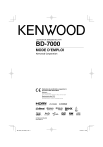
Lien public mis à jour
Le lien public vers votre chat a été mis à jour.